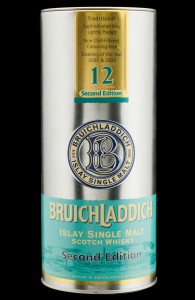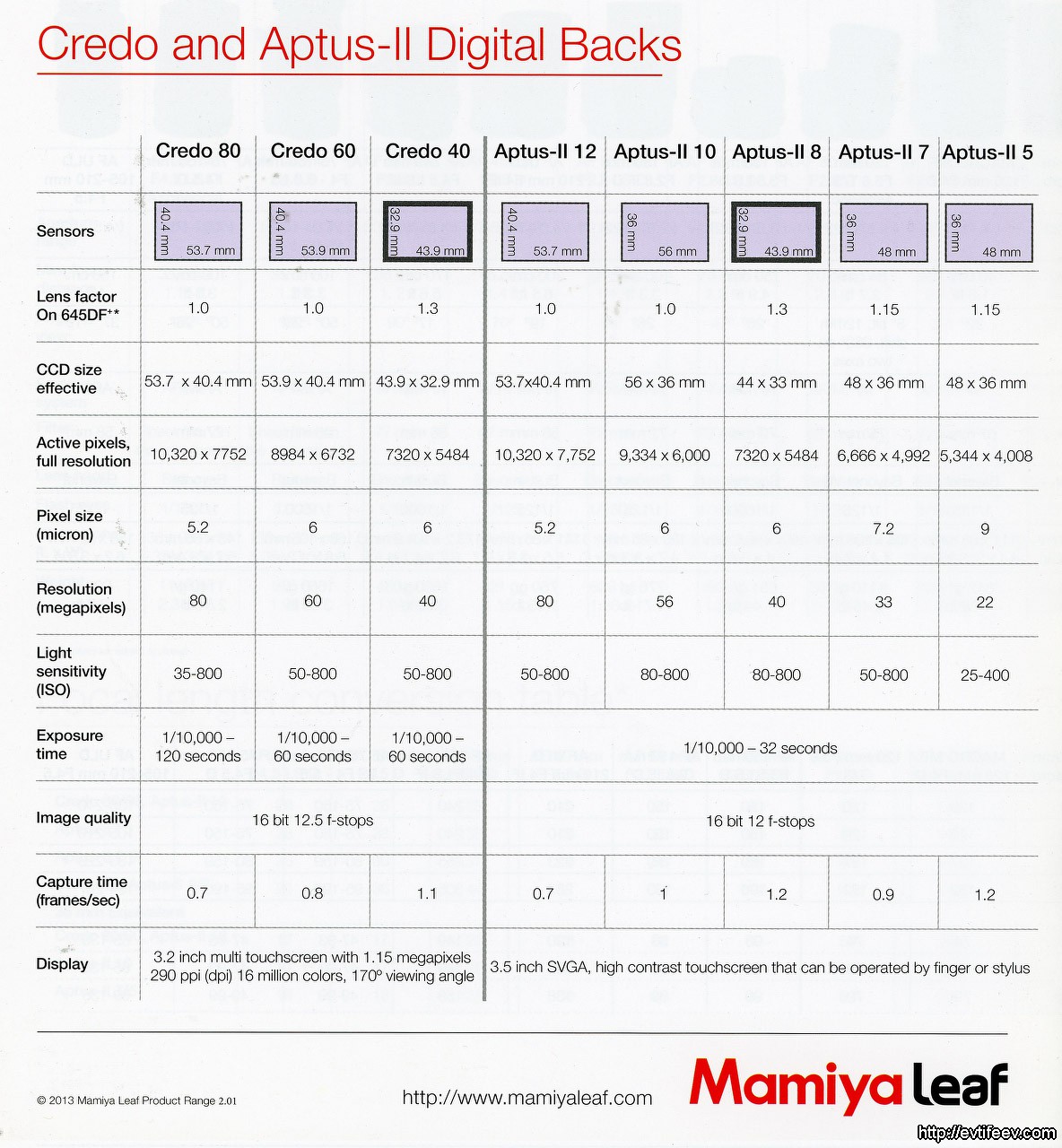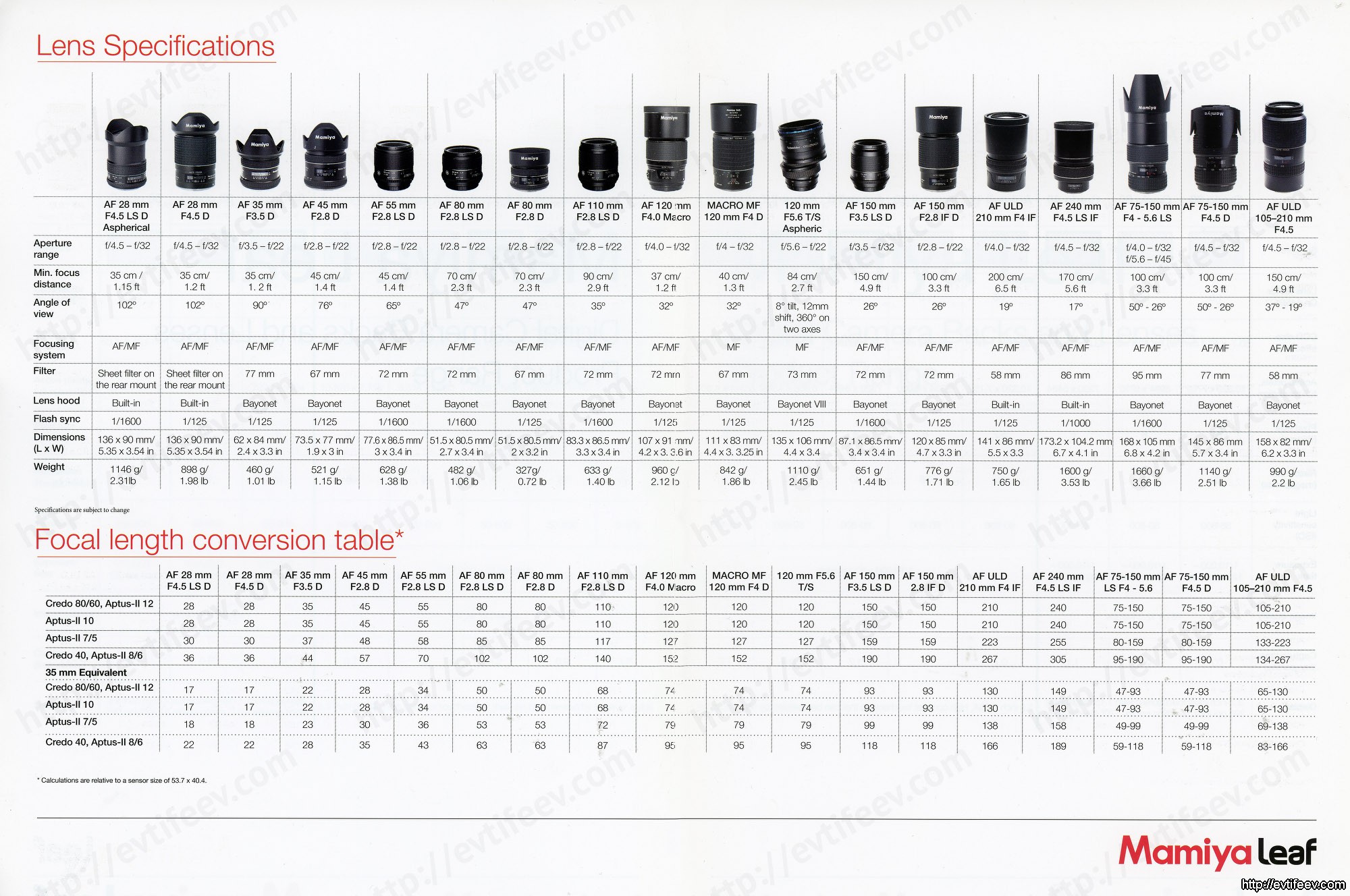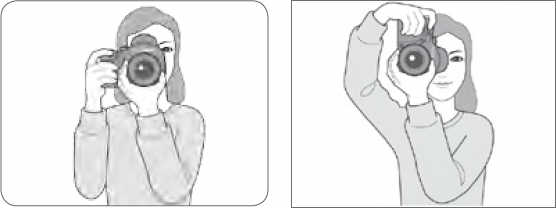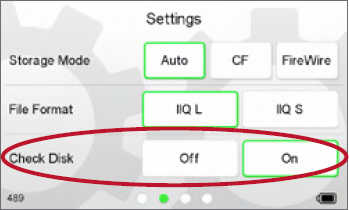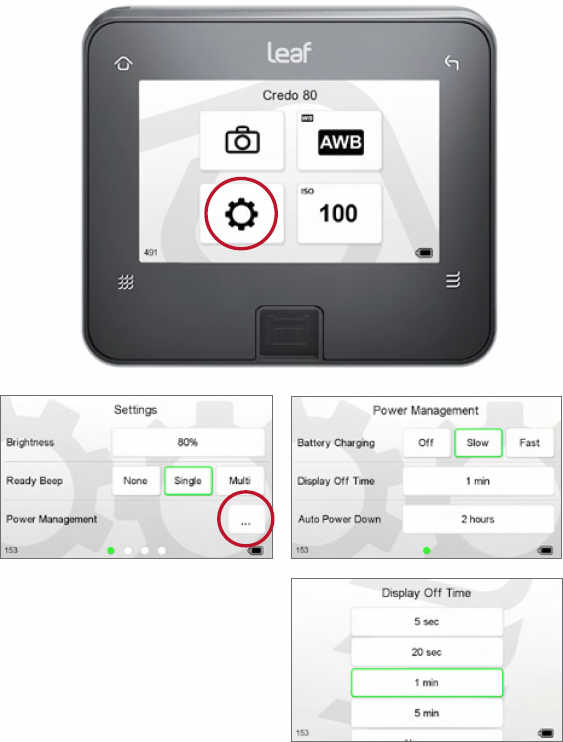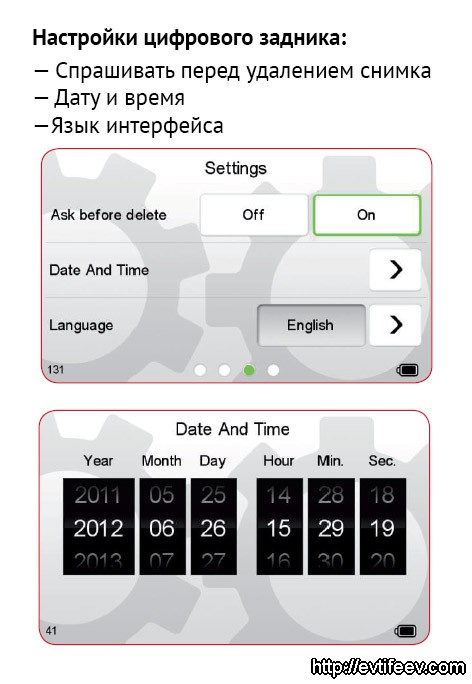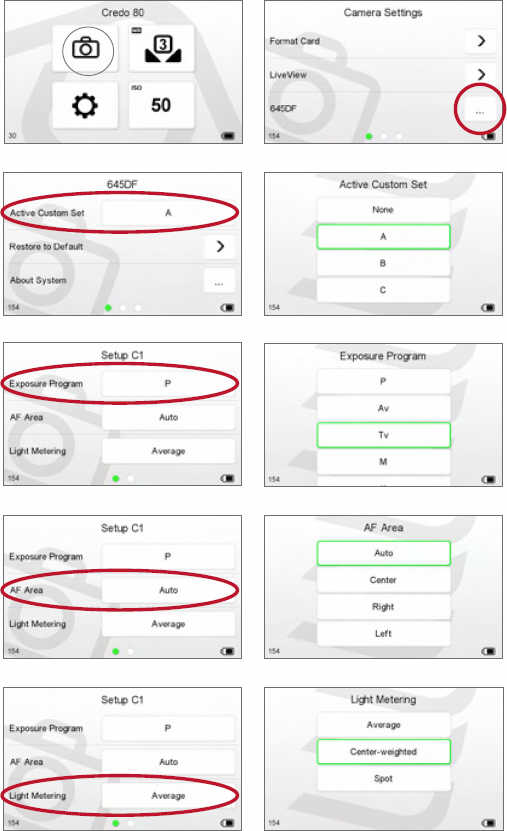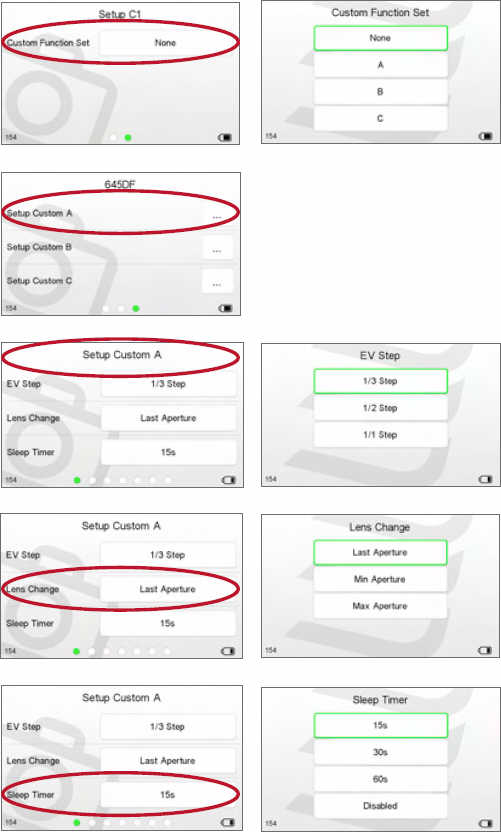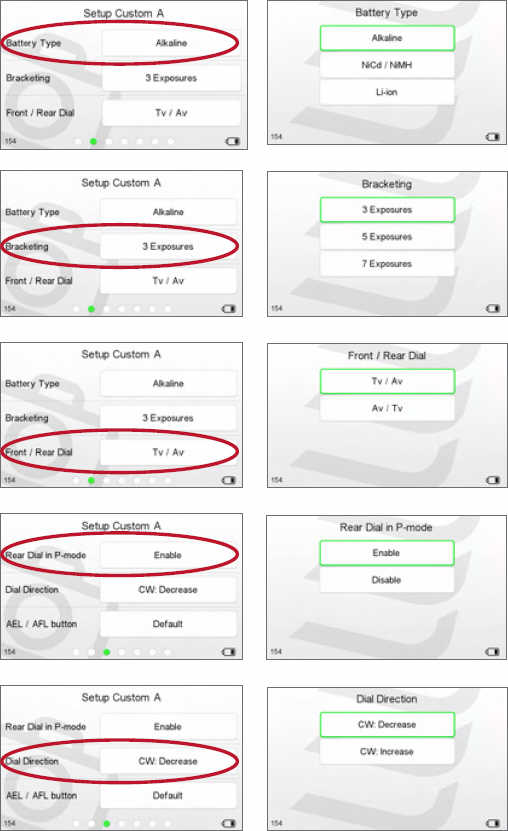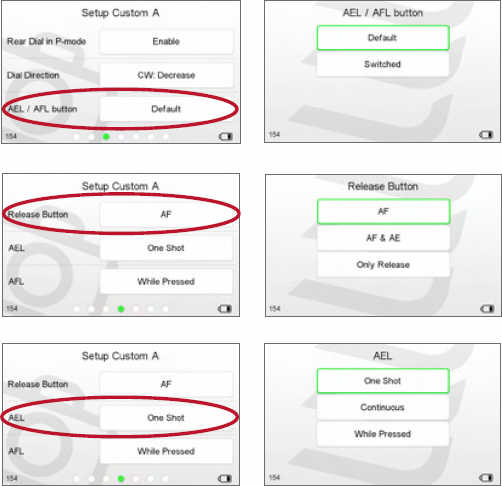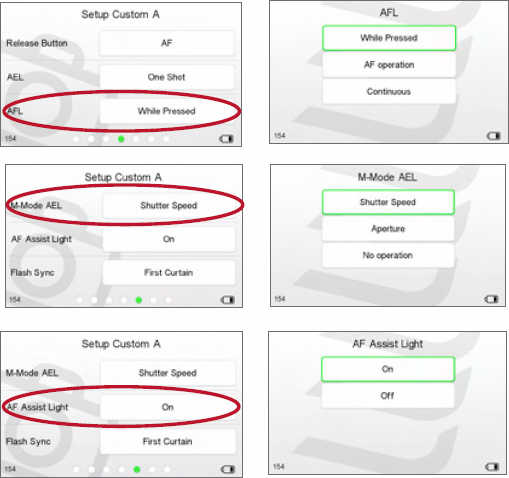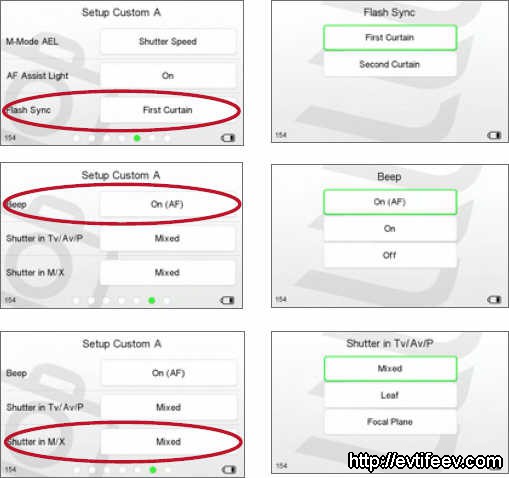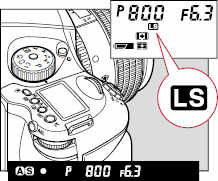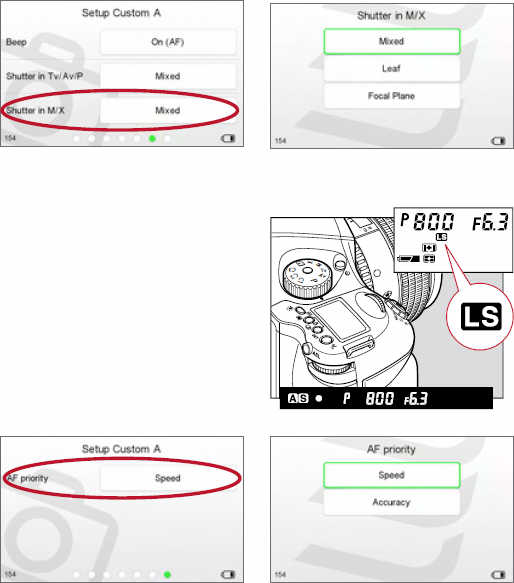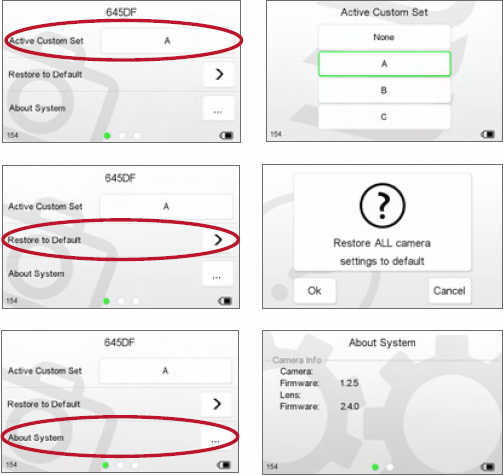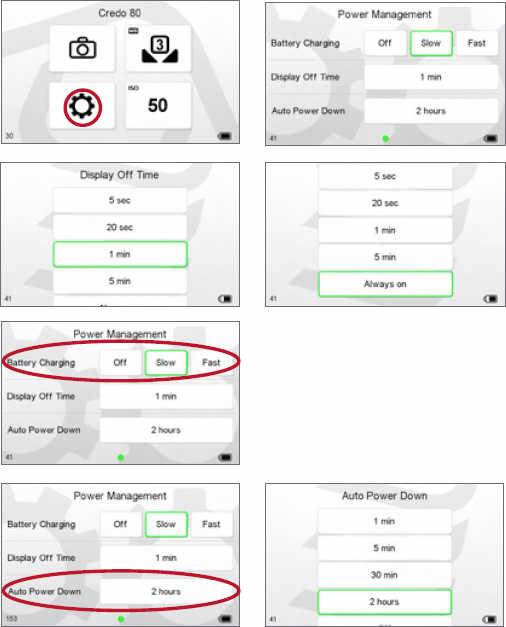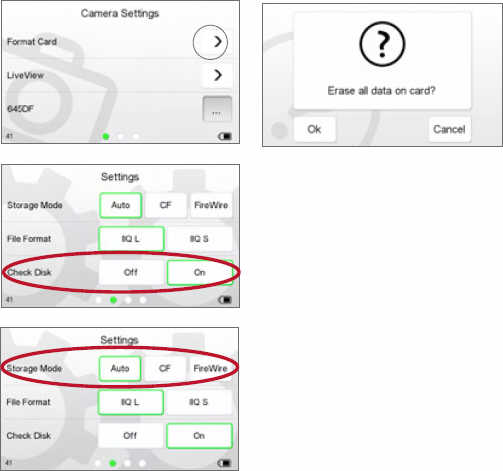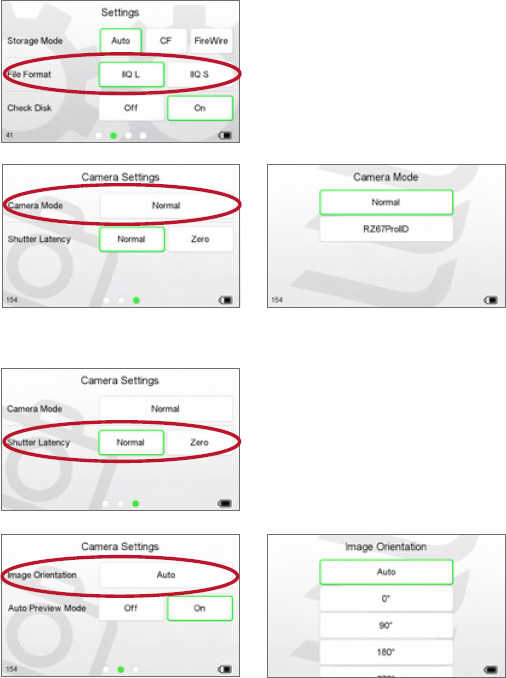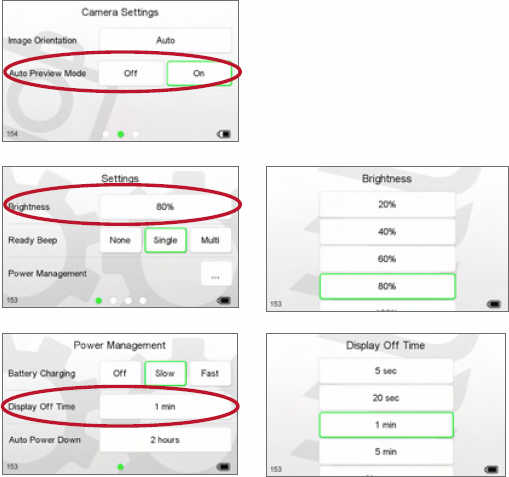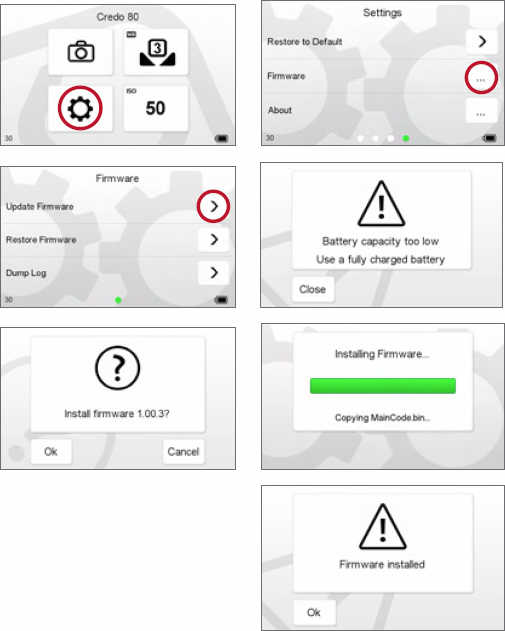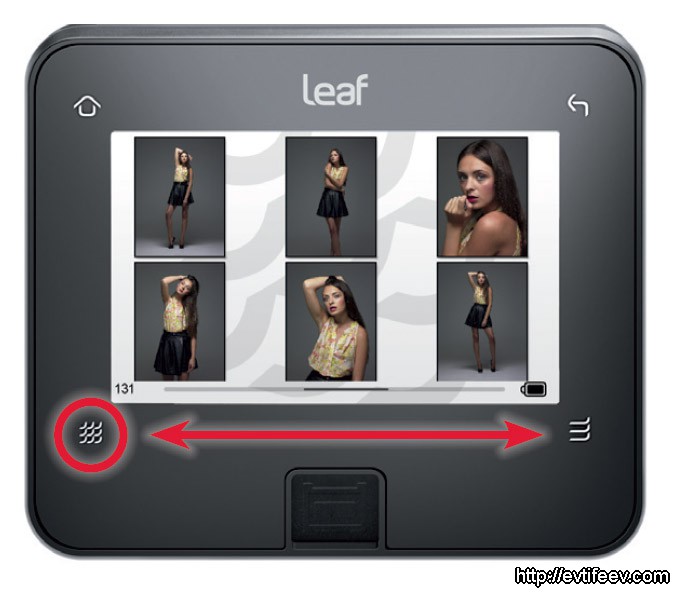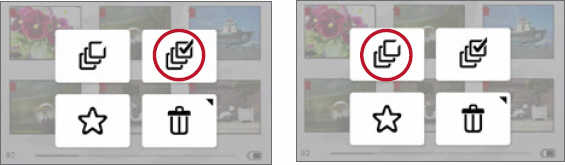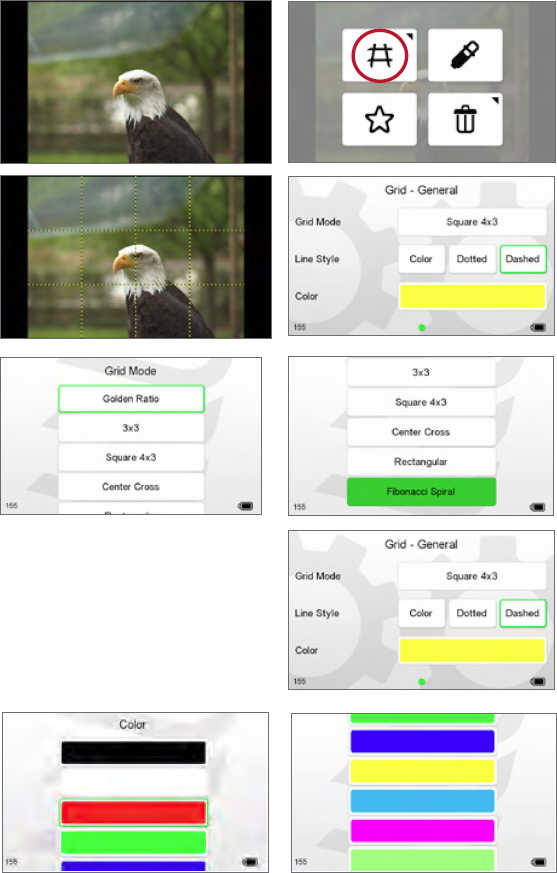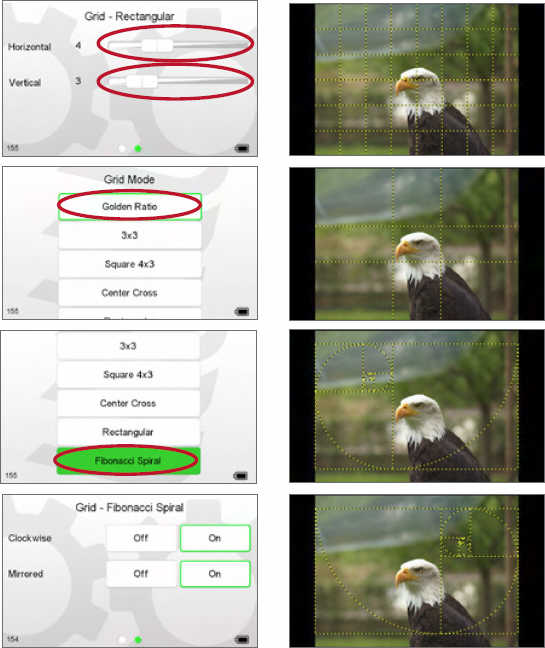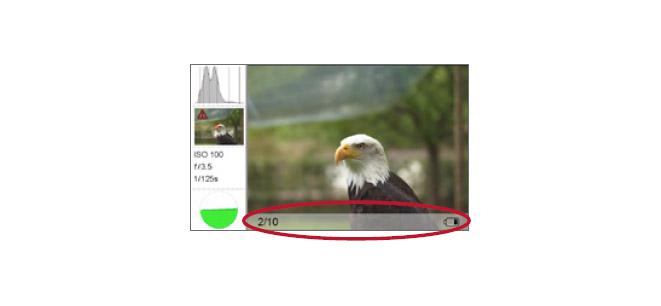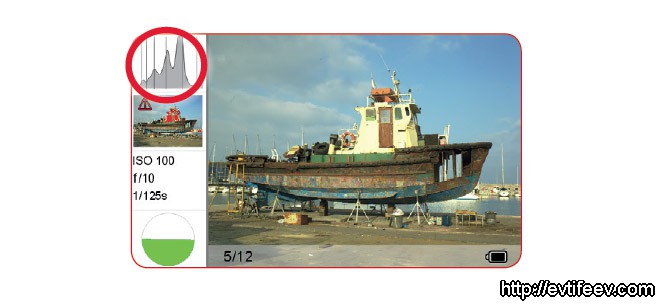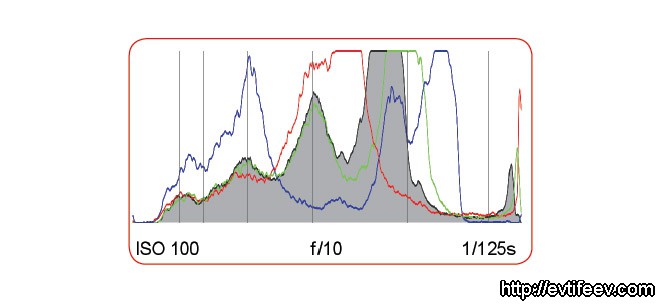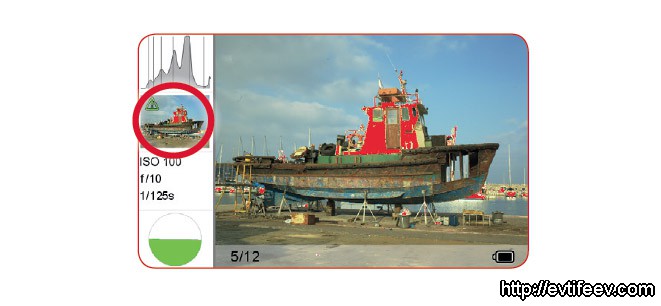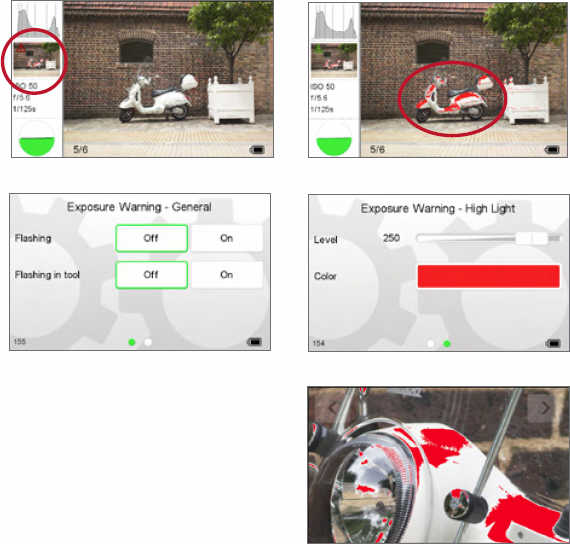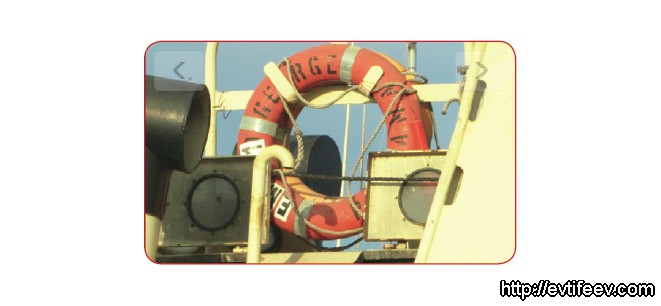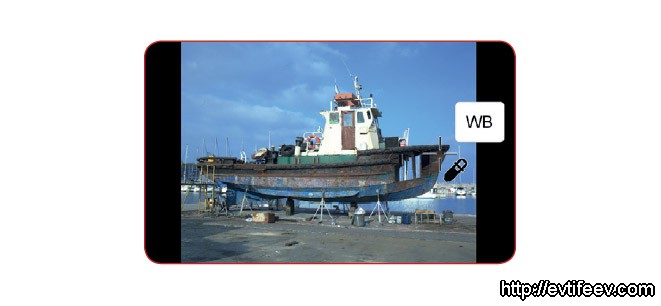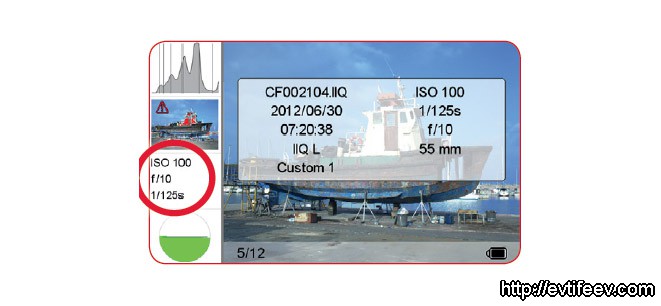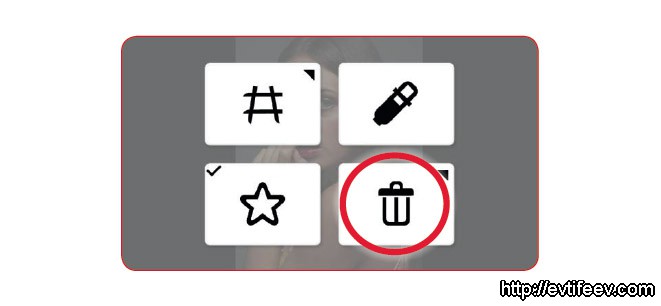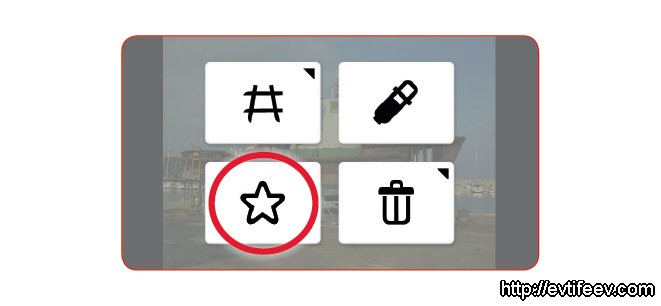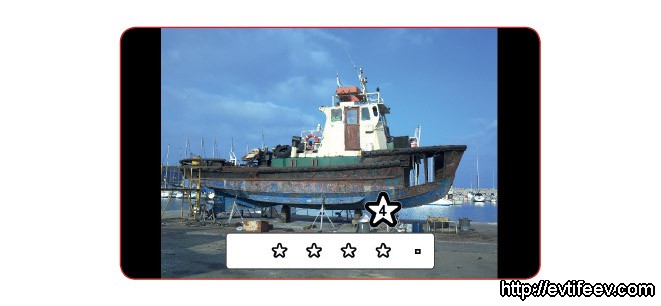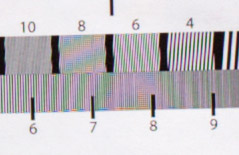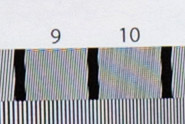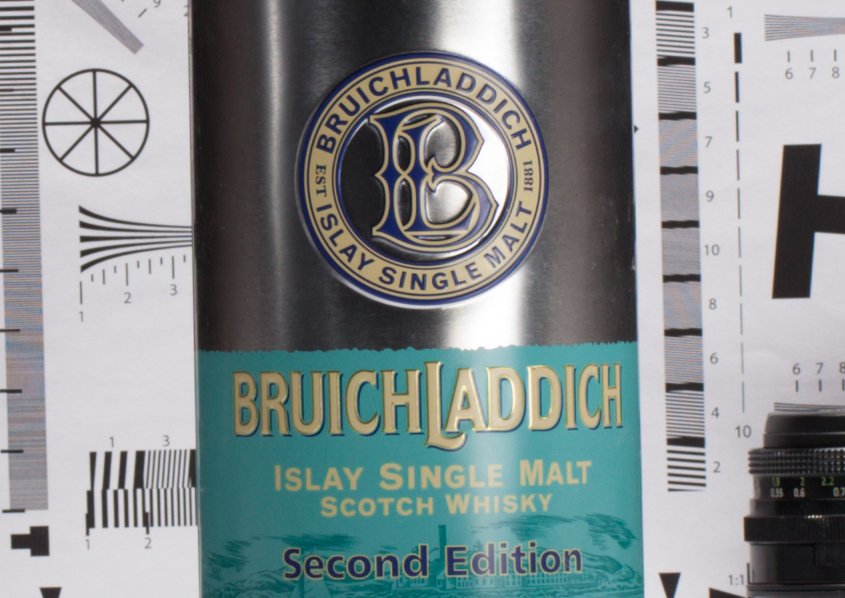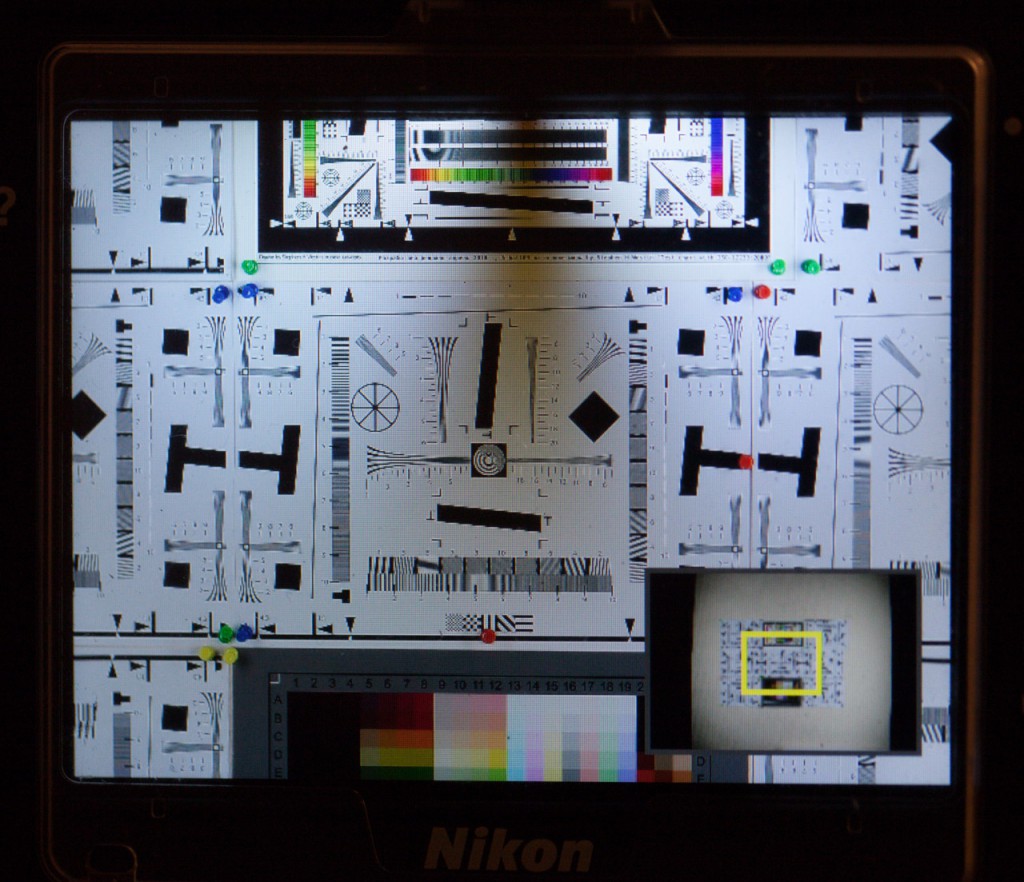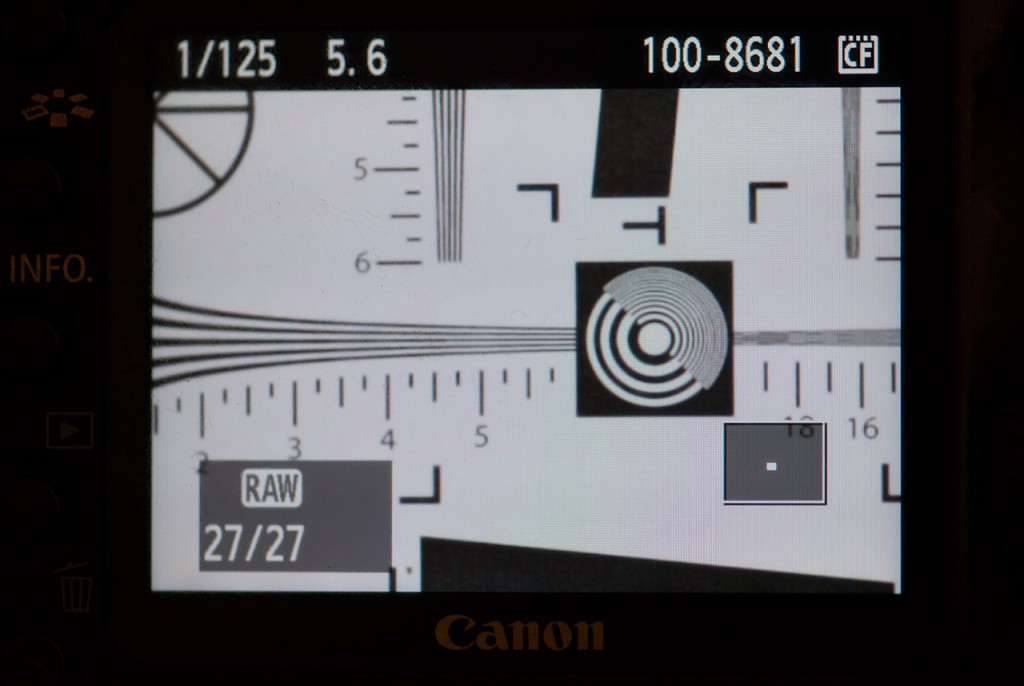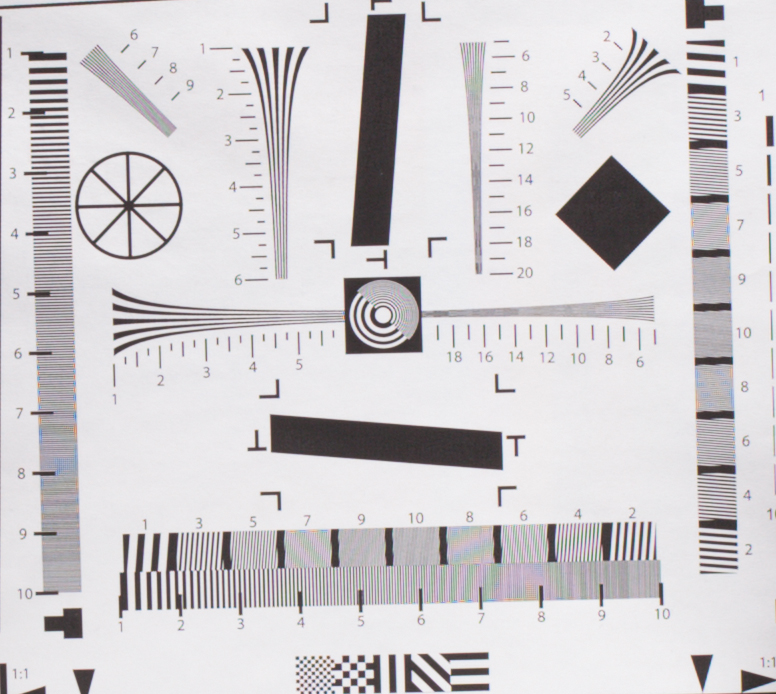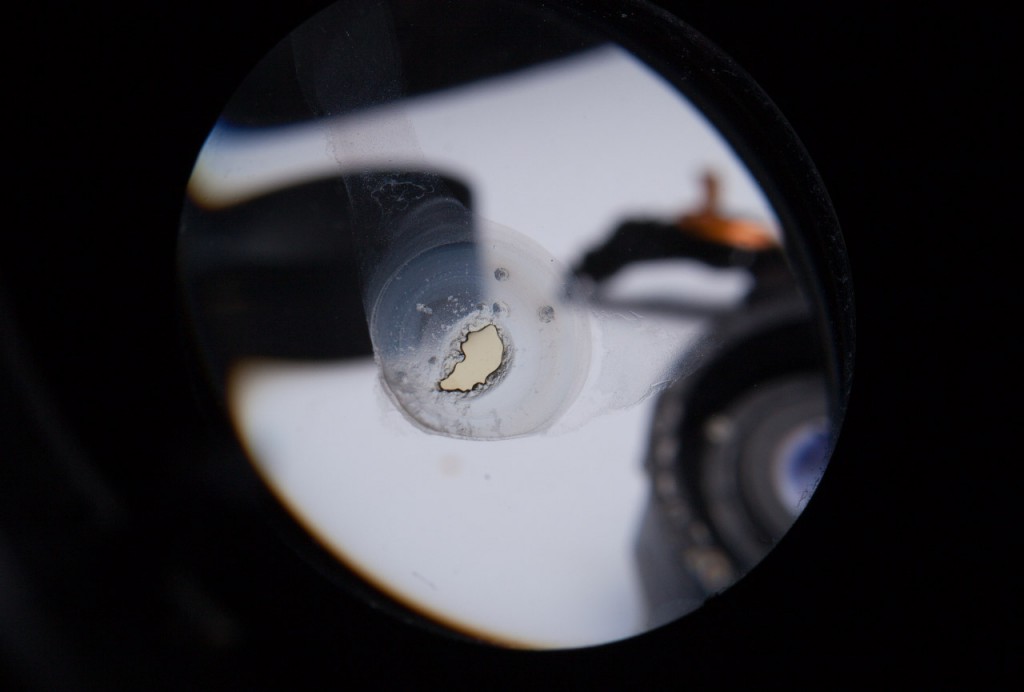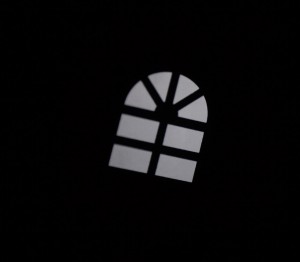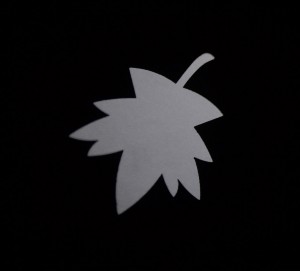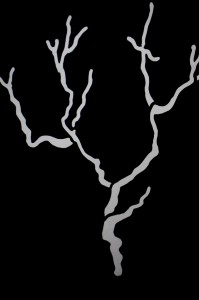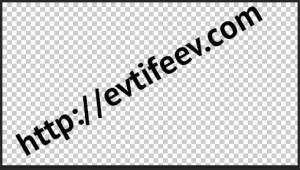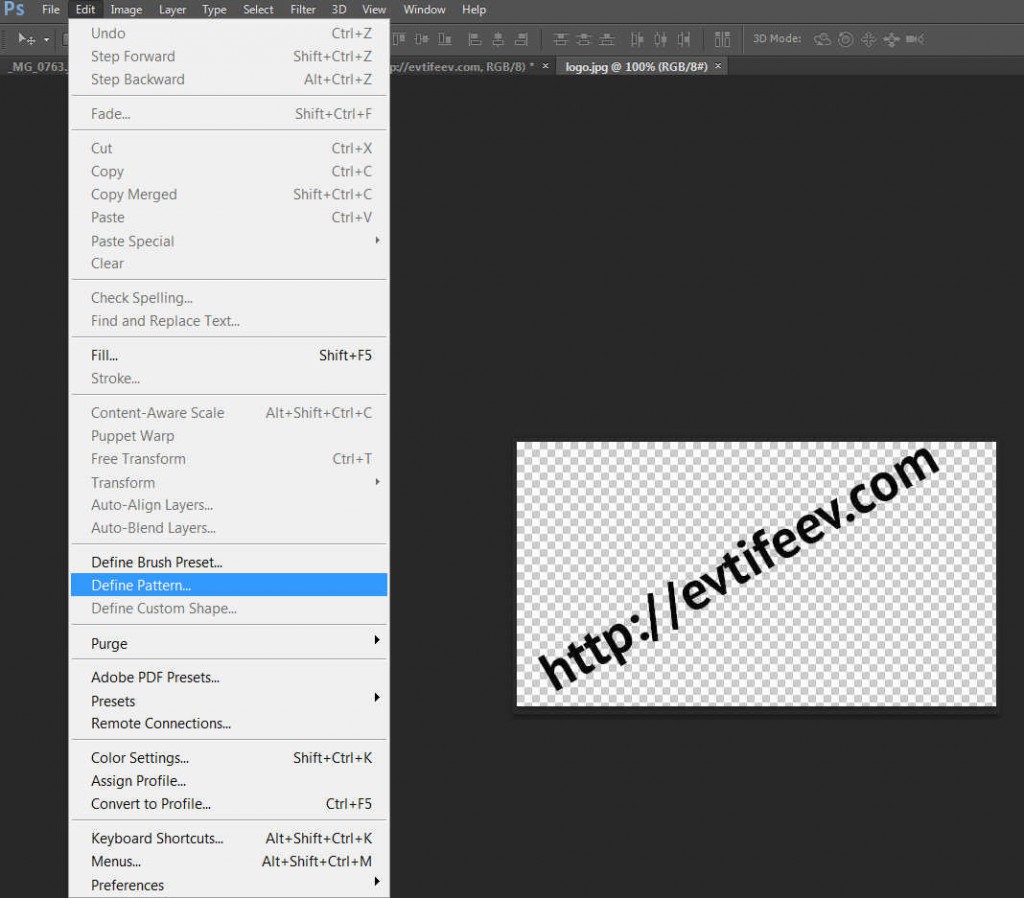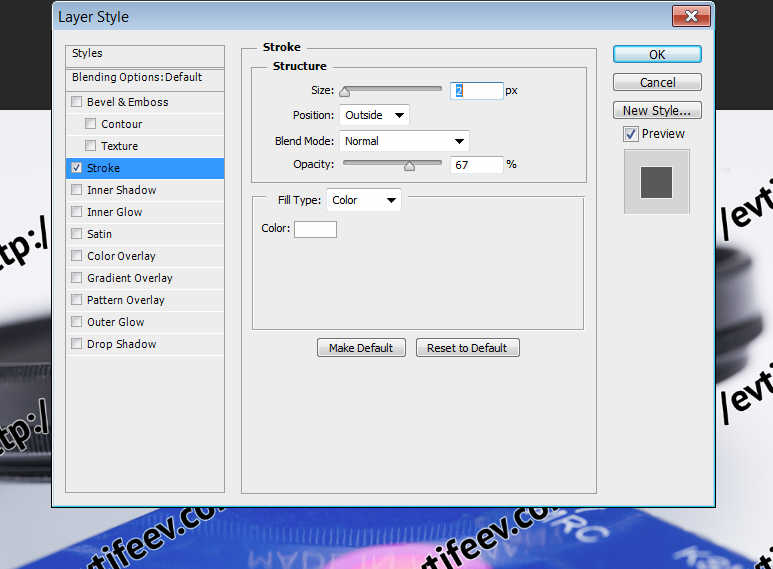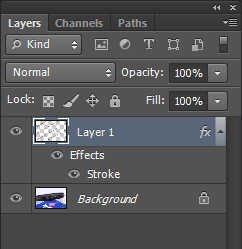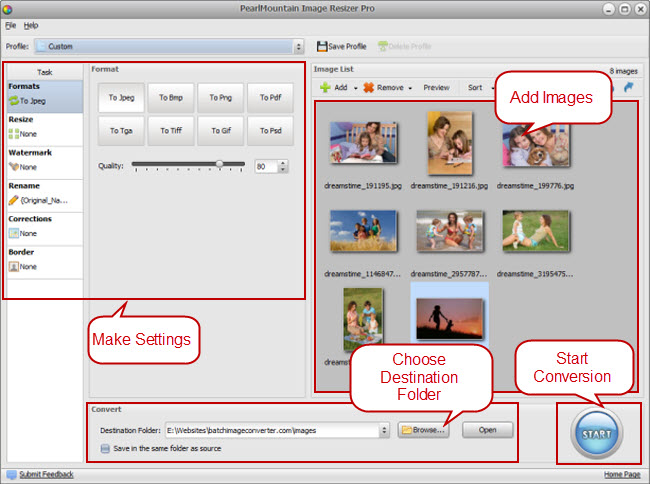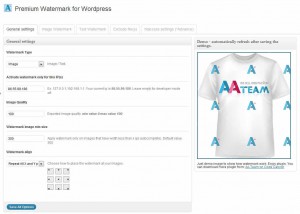Наконец мы добрались до среднеформатных камер. Добираться сюда непросто т.к. или ты попадаешь на территорию эксцентричных плёночников или уходишь в заоблачные выси цен.
В данном случае был выбран второй вариант, но и первый мы рассмотрим чуть позже. Сразу оговорюсь, что камера не моя, но я бы очень хотел такую иметь.
Цена такой камеры не то чтобы кусается, но способна проглотить вас живьём.

Mamiya DF+ с цифровым задником Leaf Credo 40
Что такое среднеформатная камера
Фотокамеры делятся по размеру светочувствительного элемента (плёнка или цифровой сенсор).
малый формат — 24×36мм (плёнка типа 135, цифровой сенсор 24×36мм и варианты сенсоров с кроп-фактором от 35мм),
средний формат — 6 х 4.5см, 6 х 6см, 6 х 7см, 6 х 9см и т.д. (плёнка типа 120 и 220, соответствующие размеры сенсоров и их варианты с кропом),
большой формат — 9 х 12см, 4 х 5 дюйма, 13×18 см, 8×10 дюйма и т.д. (листовая плёнка, сканирующие цифровые задники).
Что вы получаете при смене камеры с 35мм на среднеформатную
Самое главное, что вы получаете — это высокую детализацию изображения и высокую точность цветопередачи. Первое — благодаря бОльшему размеру сенсора, крупному пикселю и высококлассной оптике.

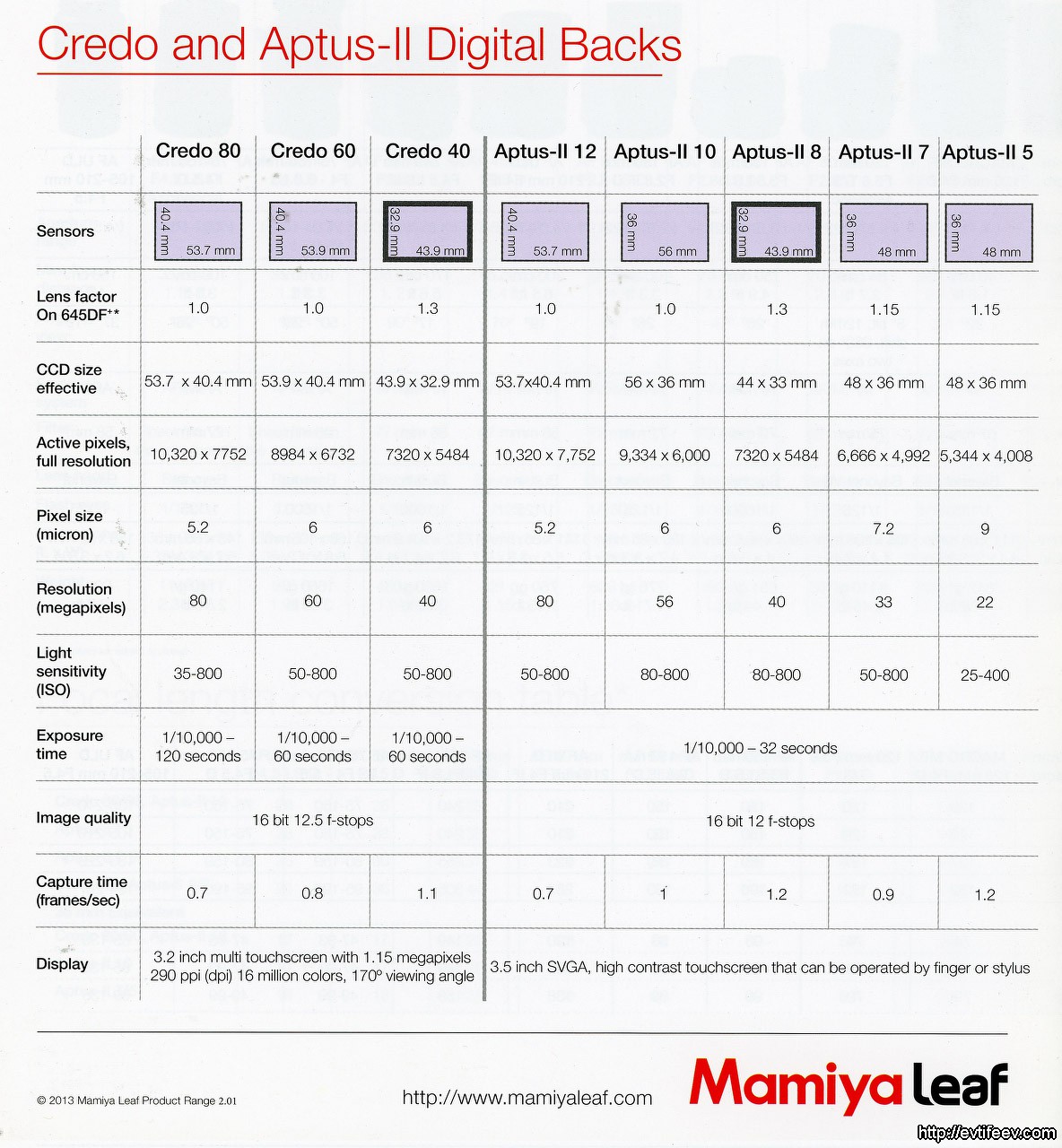
Качество современных объективов Schneider Kreuznach просто потрясающее! Да и стоило ли сомневаться...Фирма не менее древняя и именитая (славящаяся качеством своей продукции), нежели Carl Zeiss.
А второе — благодаря АЦП 16bit (на 35мм зеркалках пока 14бит) и типу сенсора CCD (на 35mm камерах давно CMOS).
Разница между CCD и CMOS сенсором простыми словами
автор: Cлава
Я вижу, что народ не понимает разницу между CCD и СMOS сенсорами, и почему CMOS сенсор не сразу нашёл своё место в профессиональных камерах с большими сенсорами?
CCD хоть и обзывают аналоговым, но конструктивная разница между CCD и СMOS сенсорами небольшая. В CMOS используются те же самые фотодиоды, что и в CCD, разница лишь во встроенном усилителе сигнала, который в CMOS сенсоре имеется на каждом пикселе. Такая необходимость возникла больше из-за того, чтобы на цифровых зеркалках можно было снимать видео высокого разрешения. Также многократный съём информации с каждого пикселя во время экспозиции даёт больше данных для последующей обработки процессором цветовой гаммы. В CCD сенсоре информация снимается медленно, потому что все пиксели матрицы используются для сдвига накопленых зарядов, которые пропускаются через один усилитель сигнала. То есть заряды с нижнего ряда CCD матрицы перемещаются в буфер, и потом по очереди проходят через один усилитель сигнала, как пулемётная лента через один пулемёт. Заряды следующего ряда перемещаются на освобождённое место нижнего ряда, и так пока «отстреляется» вся матрица.
В CMOS сенсоре нет сдвига зарядов от ряда к ряду, но усилитель сигнала стоит на каждом пикселе. Усиленный сигнал снимается сразу с нескольких рядов одновременно в несколько буферов, и потом эта информация проходит через несколько анализаторов, оцифровывается. И так многократно во время экспозиции. Поэтому после длительной выдержки буферная память переполнена, и процессору требуется больше времени на обработку информации.
Как человек, который работает в микроэлектронных технологиях, могу вас заверить, что из-за ограниченной возможности машин и неоднородности самой кремневой подложки от её центра к краю, значения комплементарных транзисторов (CMOS) неоднородные . Поэтому чем больше сенсор, тем больше неоднородности в его элементах. Теперь представьте себе, что в матрице коэффициент усиления неодинаковый в каждом пикселе. Что получается? — шум на снимке. В то время как на CCD сенсоре все заряды усилились через один и тот же усилительный канал. В результате CCD сенсор даёт меньше шумов, чем CMOS.
Чем меньше размеры матрицы, тем легче получить однородные усилители в CMOS матрице. В последние годы технология производства значительно улучшилась, что позволило сделать более однородные усилители сигнала и анализаторы на полнокадровых CMOS сенсорах. До среднего формата возможно дело пока не дошло. Да и зачем, если средний формат используется в основном для фотографии, а не для видео? Куда спешить и воспроизводить больше шумов на снимке?
Для увлечённого фотографа высокую детализацию снимка и точность цветопередачи трудно переоценить. Если вы снимаете пейзажи или портреты и потом, возможно, будете печатать на большой формат (сейчас это уже повсеместная практика), то среднеформатная камера вам в этом сильно поможет.
Качественные аксессуары к камере. Начиная с объективов, фокусировочных экранов, видоискателей и заканчивая даже ремнями. Касается также и корпуса камеры.
Большой и светлый видоискатель. По сравнению с 35мм фотокамерами это «небо и земля». Больше не нужно вдавливать свой глаз в «мышиный глаз» видоискателя 35мм фотокамеры. Всё видно хорошо и отчётливо. Там просто светло!

Возможность синхронизации со вспышкой на выдержке до 1/1600 секунды на объективах с центральным затвором (индекс LS = leaf shutter).
Качественное программное обеспечение, которое отлично работает с вашей камерой. Для камер PhaseOne и Mamiya — это CaptureOne. На удивление, CaptureOne намного лучше работает со своими «родными» камерами, нежели с Canon и Nikon. И шумы хорошо подавляются и недо/переэкспозиции хорошо «лечатся».
Что вы теряете при смене камеры с 35мм на среднеформатную
1. Первое и самое ощутимое — деньги. Среднеформатные камеры стоят ощутимо дороже 35мм фотокамер. Среднеформатные камеры крупнее, все элементы этих камер тоже крупнее и, соответственно, дороже.
Есть, конечно, плёночные среднеформатные камеры старого образца. Например, двухобъективные (TLR) камеры или дальномерные камеры. В них тоже есть свой смак, но современные среднеформатные камеры, во-первых, комплектуются современными объективами очень высокого качества, а старые — тем что было актуально в годы производства старых камер. Этим мы теряем часть выгоды от формата. Во-вторых, старые камеры не оперативны, если снимать на пленку и зависят кроме фотографа еще от пленки, проявки и печати. Качество снимка на современные среднеформатные камеры, снимающие на цифровой задник, зависит только от фотографа. По сути вы избегаете всех этих промежуточных процессов проявки и печати, которые в варианте съемки на плёнку приходится доверять другим людям.
2. Оперативность съемки. Скорость съемки на современную среднеформатную камеру примерно 1 кадр в секунду. Для репортажной высокоскоростной съемки 1к/сек — мало. С другой стороны, при должном умении, раньше снимали гонки и дикую природу и на большой формат.
3. Возможность постоянно держать камеру в руках. Большинство цифровых среднеформатных камер — тяжелые. Их вес примерно 2.8 кг. в полном сборе. Обзаведитесь штативом.
Лёгкими можно назвать только камеры с шахтным видоискателем, которые избавлены от пентапризмы. Например, Sinar/Rollei Hy6. Даже с цифровым задником она может весить меньше, чем зеркальная 35мм камера с батарейной ручкой. Но такие камеры в полном комплекте могут быть очень дорогими, более миллиона рублей (от 35 000 USD).
Мифы и легенды о среднеформатных камерах
1. Камера за такие деньги должна сама снимать и каждый кадр должен получать шедевром.
За такие деньги вы получите ровно то, что описано в преимуществах среднего формата выше. Камера сама ничего не снимает и тем более не выбирает сюжет. Шедевральность кадра зависит от фотографа, а не от камеры. От камеры зависит лишь техническая сторона съемки. Например, сможете ли вы потом напечатать свой шедевр размером с фотообои, если понадобится.
2. Камера за такие деньги должна быть универсальной.
Это не так. Как и любое узкоспециализированное оборудование, среднеформатная камера «заточена» на качество съемки и удобство профессионального уровня. Например, эти камеры не предназначены для скоростной съемки и съемки видео. И одно и другое предполагает низкое качество, для которого камера не предназначалась. Для таких съемок нужна репортажная скорострельная камера или видеокамера.
update: На данный момент существует среднеформатная камера Pentax 645Z с возможностью съемки видео, но качество реализации видеосъемки в данной камере весьма низкое и серьезно рассматриваться не может. Тест видео возможностей Pentax 645Z от Аркадия Шаповала
Среднеформатные камеры не предназначены для фотоохоты. Т.е. для среднего формата не производят огромные супер телеобъективы, такие как для 35мм фотокамер. Иначе вес бы был совсем не подъемный. Даже 35мм камера с объективом 500-600мм уже не предназначены для переноски (вес только 600мм объектива 4кг), а лишь для перевозки.
Что же говорить о 300-600мм среднеформатных объективах? Вес 600мм объектива может оказаться около 6кг.
Объективы для среднеформатных камер Mamiya
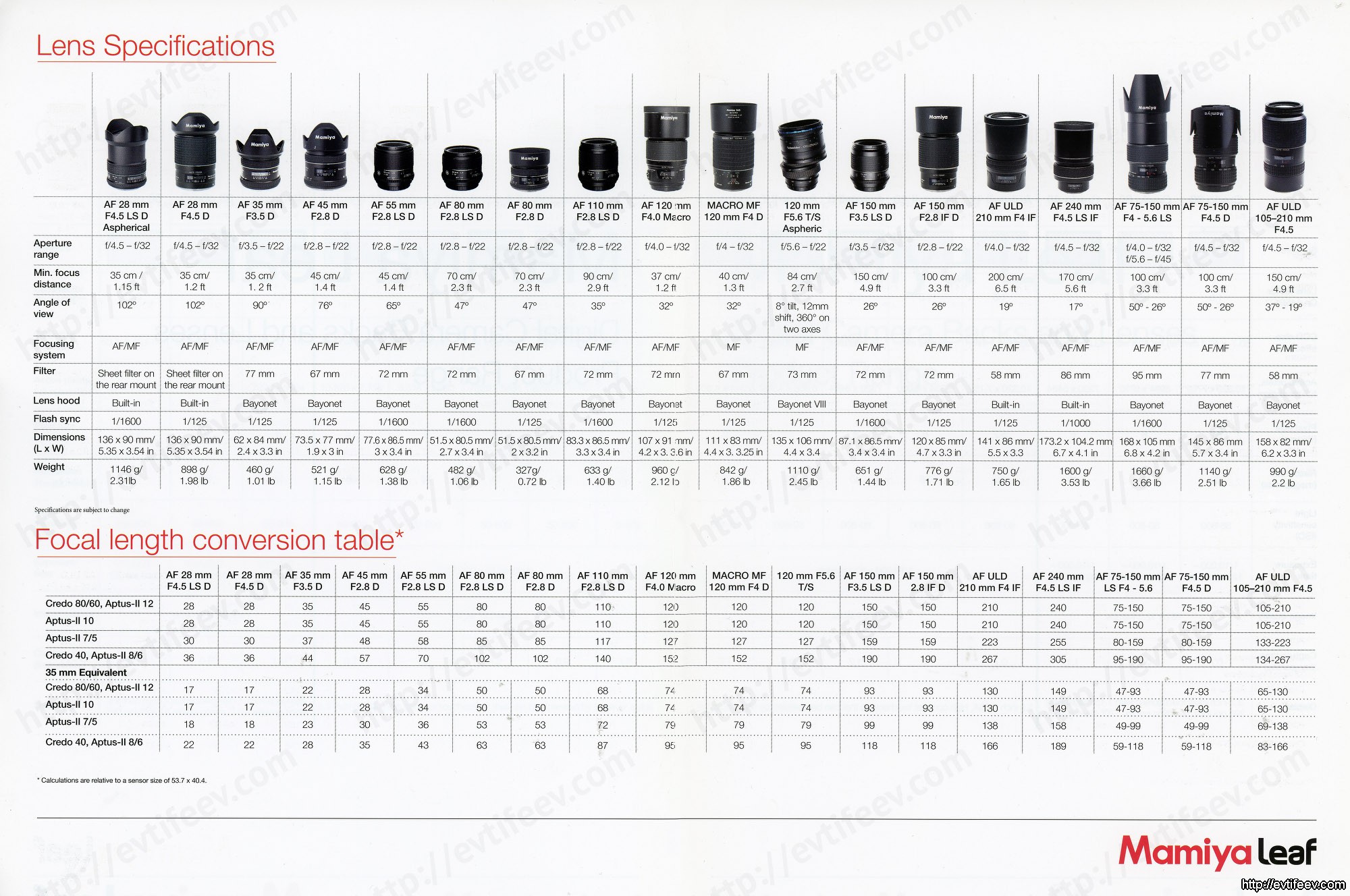
Так что настраиватесь на продуманные высококачественные снимки.
3. Камера за такие деньги должна быть лёгкой.
Современная среднеформатная камера включает в себя два независимых элемента: фотокамера и цифровой задник. Почему среднеформатные камеры в основном не лёгкие, я уже написал. Стекло в пентапризме. Если купить еще более дорогую с шахтным видоискателем, то можно иметь легкую камеру. Но кроме камеры есть еще цифровой задник. Это по сути целый микрокомпьютер размером с кубик-рубик. В него встроен большой сенсор, высокопроизводительный процессор, куча электроники и вентилятор (может быть и пассивное охлаждение), чтобы это все не перегрелось. Он относительно тяжелый.

Если вы хотите лёгкую камеру с невысоким качеством изображения и своими минусами, то сейчас продаётся много беззеркальных камер и «цифромыльниц» на любой вкус. Да и смартфон всегда под рукой. Все фотокамеры с приличным качеством изображения не лёгкие и не маленькие. Пока что.
Сейчас на фоторынке появились среднеформатные камеры с CMOS сенсором от Sony (Pentax 645Z, Mamiya Leaf Credo 50, Hasseblad H5Dc и Phase One IQ250). Чем это чревато для пользователей, пока непонятно. Дорожка CMOS сенсоров «кривая», что видно по 35мм камерам.
Также стоит обратить внимание на то, что многие fashion-фотографы снимают на цифровые среднеформатные камеры и не жалуются. Среди них много и женщин.
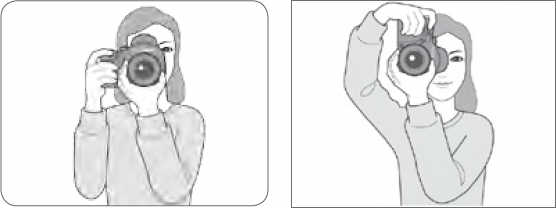

author: FredBGG, камера: Fuji680 (средний формат). Камера на моноподе.
Вес камеры замечаешь в основном в момент перехода с легкой камеры, на более тяжелую, а потом привыкаешь.
4. У такой дорогой камеры должно быть очень сложное меню с кучей функций.

А вот тут как раз наоборот. Управление очень простое. Сам экран цифрового задника — сенсорный. На нём всего четыре иконки (настройки камеры, исо, баланс белого и настройки задника). Внутри этих иконок очень немного подразделов и все интуитивно понятные.
Увеличение и уменьшение фото при просмотре происходит по аналогии со смартфоном. Но здесь ведешь пальцем вдоль экрана вверх или вниз. Если водить пальцем по экрану, то изображение смещается в сторону, куда перетаскиваешь. Два раза быстро нажать — увеличение до 100%.
Доступен просмотр гистограммы и пересвета.
Примеры снимков
Я много снимал тестовых снимков с этого места и знаю, как могут выглядеть по детализации с этого места на разные объективы. В том числе на топовые цейсы. На камере Mamiya DF+ с цифровым задником Leaf Credo 40 стоял штатный (читай «китовый») объектив Mamiya (Schneider Kreuznach) AF 80/2.8 LS D. Детализация потрясает. А ведь это всего лишь 40 Мпикс!

кадр уменьшен до 4000пикс по ширине. оригиналы ниже
Оригиналы снимков
[lock]
[download id=233][download id=234][download id=235][download id=236][download id=238][download id=237][download id=239][download id=240]
[/lock]

Nikon D800 упал и "отдыхает"
update: 17/11/2014
**
Как работать с цифровым задником Leaf Credo
Перевод с англ.яз: Евтифеев Д.С.
Картинки: из официального руководства «Credo Quick Guide» и полного руководства Mamiya 645DF+ & Credo.

На данный момент семейство цифровых задников Credo включает в себя модели: 40, 60, 80 (соотв. 40, 60.5 и 80 Мпикс).
Динамический диапазон этих цифровых задников: 12.5 ступеней.
Все задники поддерживают соединение по USB 3.0 и FireWire.

Все три цифровых задника оборудованы сенсорным ЖК дисплеем 3.2" с разрешением 1.15 Мпикс и четыремя сенсорными кнопками по краям экрана.
Цифровые задники Credo используют карту памяти CompactFlash.

Цифровые задники Credo используют систему проверки целостности данных 3S. Каждый раз как вы вставляете карту памяти они проверяют целостность ваших данных. Эту опцию можно отключить.
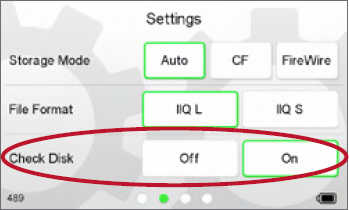
Большинство карт памяти продаётся уже форматированными. Но рекомендуется переформатировать карту памяти в цифровом заднике. Например, у меня карта памяти 32 Гб Transcend без переформатирования не заработала.

Комплектация цифрового задника
— цифровой задник Credo
— зарядное устройство на две батареи для цифрового задника Credo
— блок питания 12 V. (Внимание! на нём нет особых надписей, что он для задника, а разъем стандартный. Не перепутайте с другим)
— две батареи 7.2 V 3400 mAh
— кабель USB 3.0 (3 метра)
— кабель FireWire 800-800 (4.5m)
— программное обеспечение Capture One 8 (бонус)
— нейтральные патчи
— пластина для калибровки LCC
— салфетки для чистки оптики
— салфетки для чистки цифрового задника
— инструкция для «быстрого старта»
— фокусировочный экран (только для Credo 40 и Credo 50)
— USB Drive (?)
Меню цифрового задника Leaf Credo
Стартовое меню, после «загрузки» задника.

Клавиша «Домой» — возвращает вас на этот экран из глубины дочерних меню.
Клавиша «Галерея» — переводит вас в просмотр снимков из любого другого меню.
Клавиша «Назад» — возвращает вас на один экран назад (на предыдущий)
Клавиша «Динамическое меню» — дополнительные опции, разные в зависимости от того, в каком меню вы находитесь

Как видите, настроек немного. Пройдемся по ним подробнее.
Настройки цифрового задника
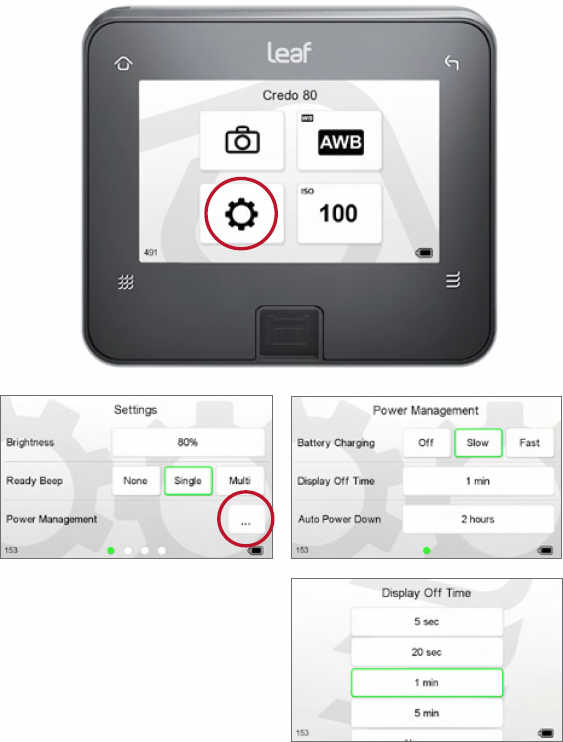
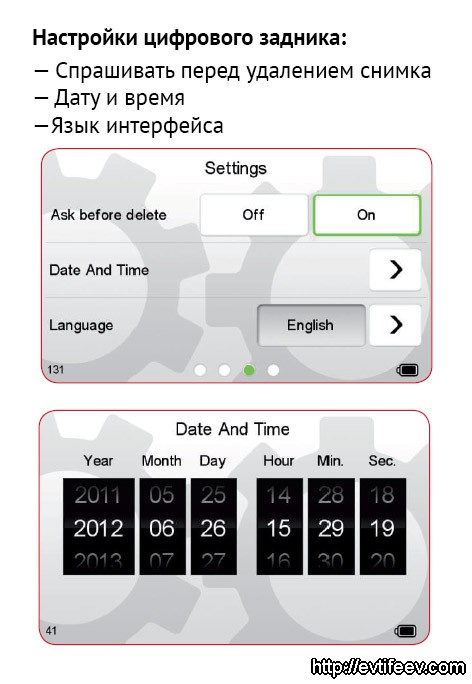
Настройки камеры
— выбор пользователя (A, B, C — чтобы быстро загрузить свои настройки, если камерой кроме вас пользуется кто-то еще)
— выбор режима экспозиции (P, AV, Tv, M, X)
— выбор области автофокуса (авто, центр, лево, право)
— выбор типа экспозамера (усреднённый, центровзвешенный, точечный)
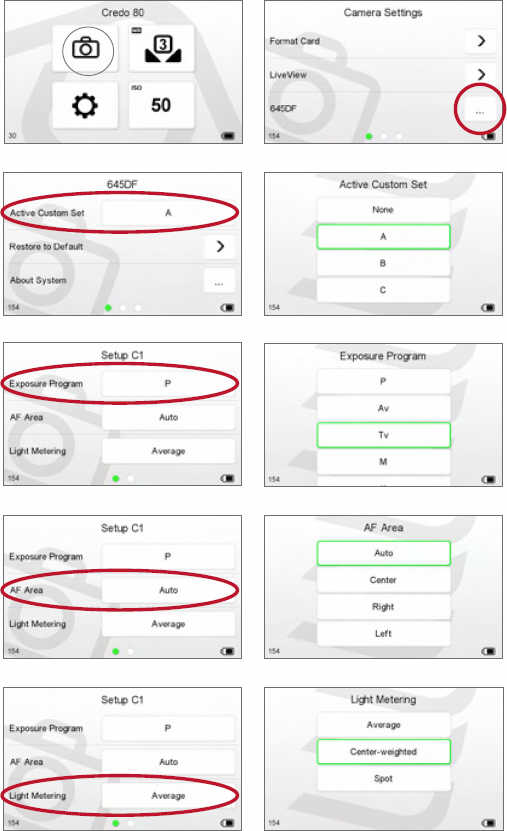
[lock]
Пользовательские функции
— тип функций (A, B, C)
— шаг экспозиции (1/3, ½, 1)
— при смене объектива (последнее значение диафрагмы, минимальная диафрагма, максимальная диафрагма)
— таймер сна (15сек, 30сек, 60сек, отключён)
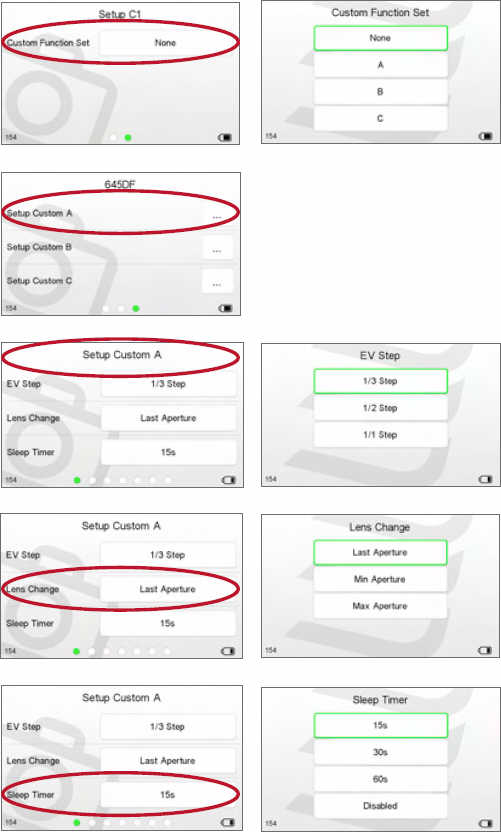
Дополнительно
— тип батареи (алкалиновые, NiCd, NiMh, Li-ion)
— брекетинг (3 экспозиции, 5, 7)
— переднее заднее колесо (смена функций — меняет диафрагму/меняет выдержку)
— работает ли заднее колесо в режиме P (да, нет)
— направление вращения колеса (по часовой — уменьшать, по часовой — увеличивать)
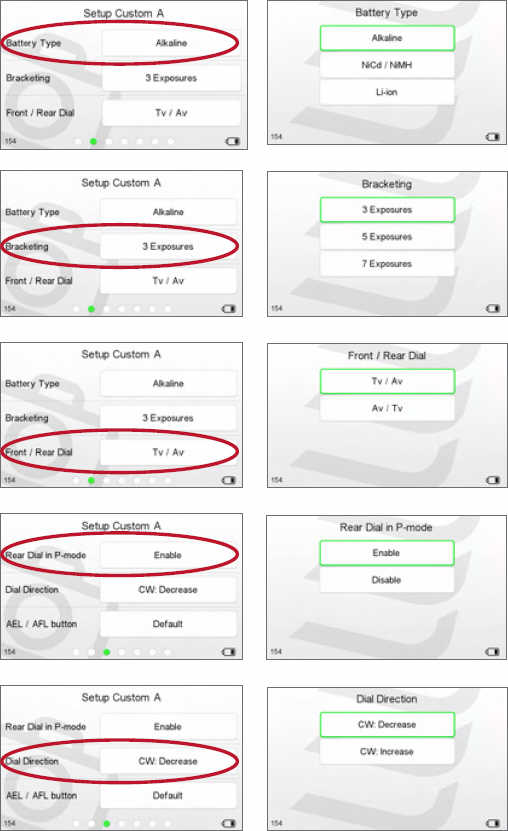
И еще...
— кнопка AEL/AFL (сменить функции кнопок — автоблокировка экспозиции/автоблокировка фокуса)
— кнопка спуска (функции кнопок AE и AF при наполовину нажатой кнопку спуск. AF — активировать автофокус, AF & AE — активировать автофокус и автоблокировку экспозиции, только спуск затвора по кнопке «спуск».)
— установка функции кнопке AEL (блокировка экспозиции только для одного кадра, блокировка экспозиции до повторного нажатия на AEL, блокировка экспозиции пока нажата кнопка AEL)
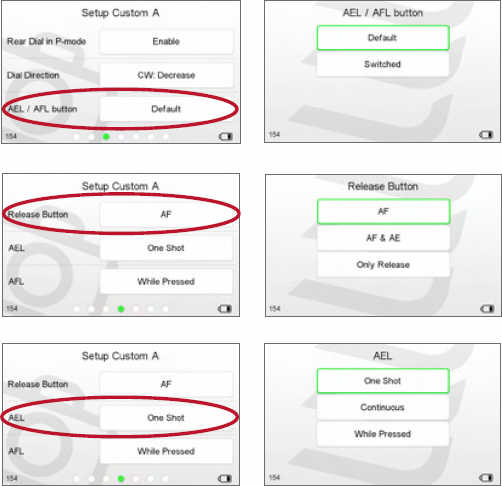
Настройки AFL
— функции кнопки AFL (одно нажатие для блокировки фокуса, работа как кнопки спуск, блокировка автофокуса до следующего нажатия)
— кнопка AEL (нажатие в 2 сек автоматически устанавливает: выдержку, диафрагму, ничего не делает)
— подсветка автофокуса (вкл/выкл). Обычно выключается, если установлена вспышка у которой у самой есть подсветка AF.
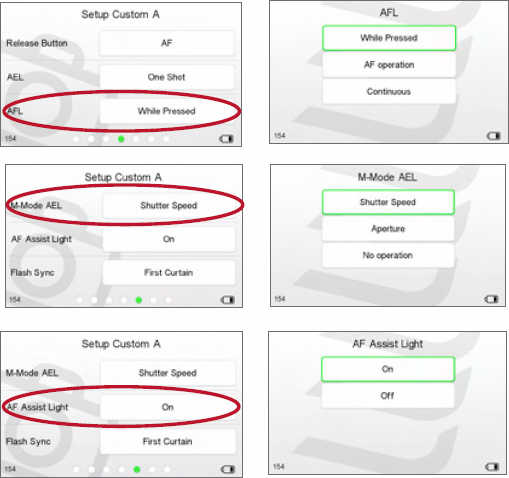
Синхронизация со вспышкой
— синхронизация со вспышкой может быть по первой или второй шторке. Устанавливается через это меню.
— звуковой сигнал (когда объект в фокусе, по нажатии любой кнопки, отключен)
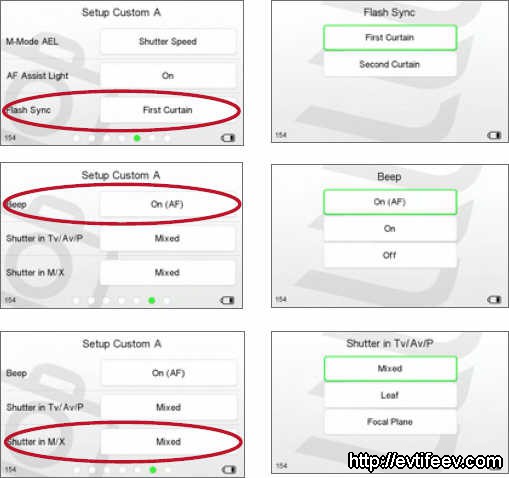
Затвор в режимах Tv/Av/P
Это меню актуально только для камеры Mamiya 645DF+ с объективом имеющим центральный затвор.
Работа затвора:
— смешанный (центральный работает на выдержках от 1сек до 1/1600сек. Более длинные и более короткие выдержки отрабатывает фокальный затвор. Центральный затвор работает со вспышкой на всех своих выдержках.
— центральный (работает только центральный затвор на выдержках от 1-1/1600сек)
— фокальный (работает только фокальный затвор на выдержка от 1 мин. до 1/4000 сек. Синхронизация со вспышкой возможна от 1/60сек — 1/125сек)
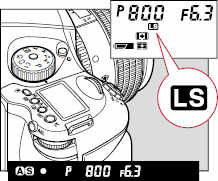
Внимание: На ЖК-экране камеры Mamiya 645DF+ вы увидите иконку LS (центральный) или FS (фокальный) в зависимости от того, какой из затворов будет использоваться.
Затвор в режимах M/X
Это меню актуально для камеры Mamiya 645DF+ при использовании объектива с центральным затвором.
В режиме X (синхронизация со вспышкой) блокирует выдержки до диапазона 1/60-1/125 вне зависимости от того, какой тип затвора работает в данный момент.
Для обоих режимов можно выбрать тип затвора, который будет работать:
— смешанный (центральный работает на выдержках от 1сек до 1/1600сек. Более длинные и более короткие выдержки отрабатывает фокальный затвор. Центральный затвор работает со вспышкой на всех своих выдержках.
— центральный (работает только центральный затвор на выдержках от 1-1/1600сек). Синхронизация на всех его выдержках.
— фокальный (работает только фокальный затвор на выдержка от 1 мин. до 1/4000 сек. Синхронизация со вспышкой возможна от 1/60сек — 1/125сек)
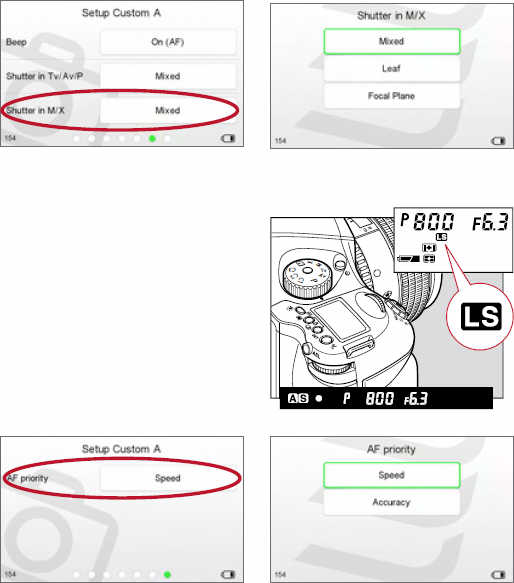
Автофокус в этом меню можно настроить на точность или на скорость.
В этом меню можно выбрать текущий набор настроек (A, B, C) или вернуть их к заводским.
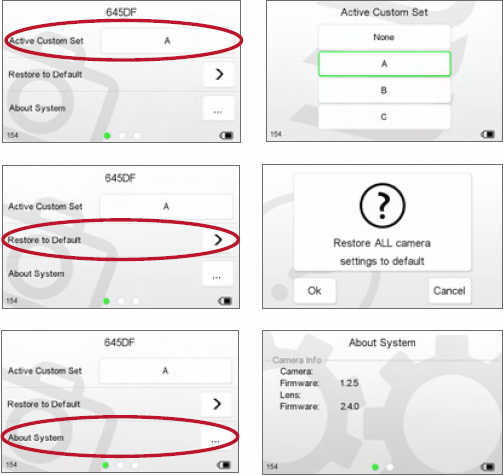
Управление питанием
— Отключение дисплея через (5сек, 20сек, 1мин, 5мин, всегда включен)
— зарядка батареи при работе со шнуром (медленная, быстрая, нет зарядки). Позволяет сохранить зарядку батареи ноутбука, когда снимаете с подключением к нему.
— автоотключение (1мин, 5мин, 30мин, 2часа)
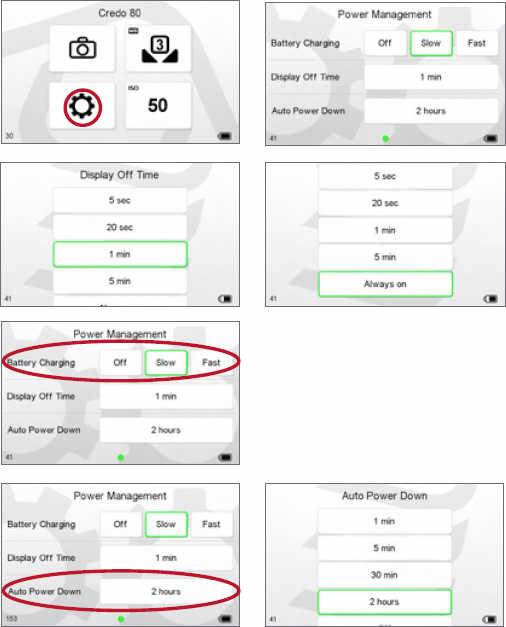
— форматирование карты памяти (fat16 или fat32 в зависимости от объема карты)
— проверка диска (да/нет)
— сохранение на... (авто, карта памяти, через firewire на компьютер)
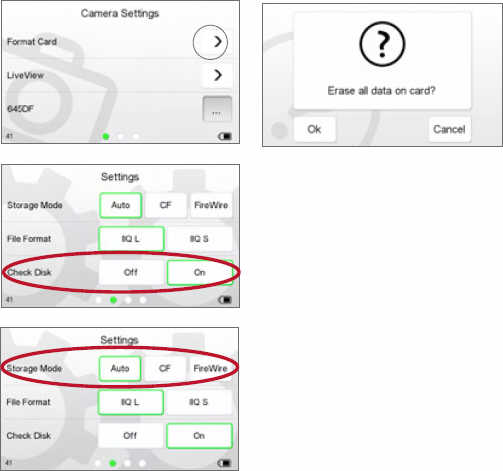
— формат файла. Оба варианта — RAW. (IIQ L — полный формат без потерь, IIQ S — меньший размер, с потерями).
— режим камеры (нормальный, RZ67PROIID — только для камеры RZ67 PRO II D)
— задержка затвора (сенсор отключается, когда не используется. При съемке — пробуждается. Варианты: нормальный или ноль.). Ноль использовать только для технических съемок (видимо, в этом режиме сенсор вообще не отключается).
— ориентация картинки (0, 80, 120, 270 град). Заставляет задник помечать все снятые картинки, как снятые под этим углом поворота. Иначе он ориентируется на встроенный уровень.
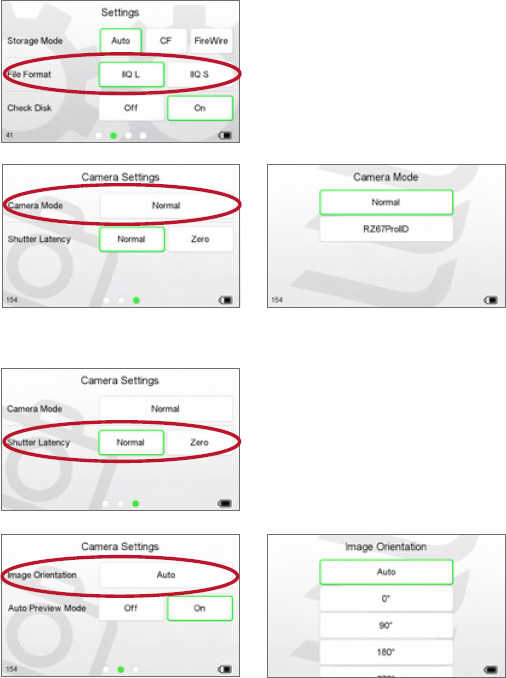
— авто предпросмотр (вкл/выкл)
— дисплей (настройка яркости, отключение дисплея через...)
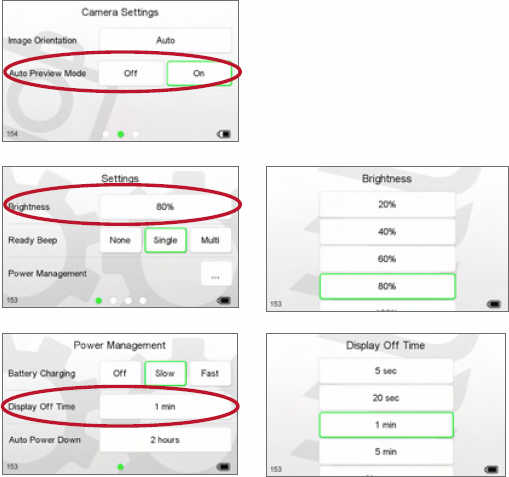
Установка новой прошивки
— скачать новую прошивку с http://mamiyaleaf.com/firmware.asp
— записать соответствующий файл с расширением .fwr на карту памяти и вставить карту в цифровой задник
— с главного экрана выбрать «настройки»
— прокрутить до 4-ого экрана и выбрать «Прошивка»->«Обновить прошивку». Батарея задника при этом должна быть полностью заряжена.
— снять задник с камеры и начать прошивку
— по окончании процесса увидите надпись «Прошивка обновлена»
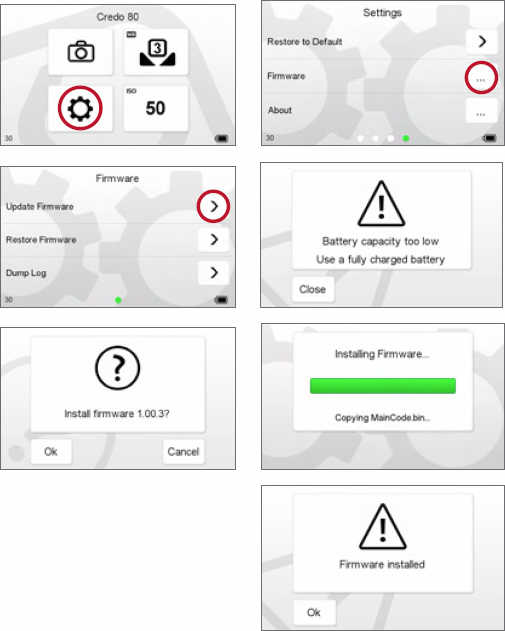
Прошивку можно позже вернуть на ту, которая была установлена на заводе, если есть необходимость.[/lock]
Изменение ISO и Баланса Белого


Просмотр снимков
— Нажмите кнопку «Галерея» для перехода в режим просмотра снимков
— Используйте жест «смахивания» для перемещения по галерее
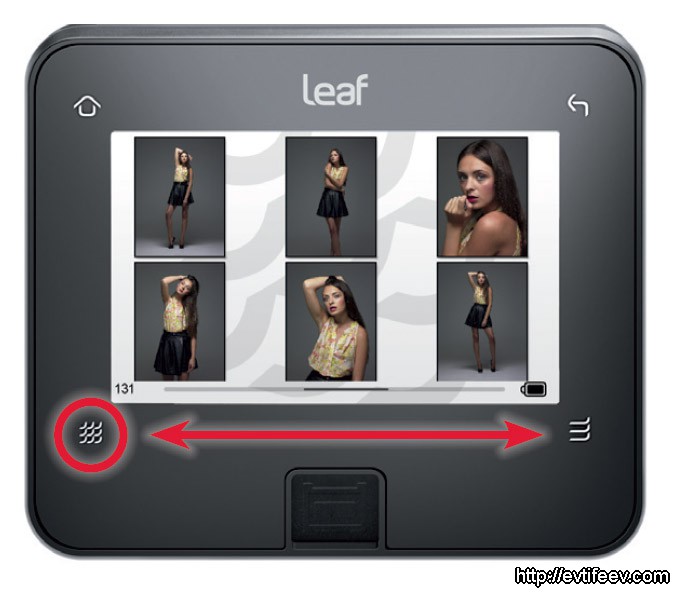
— Одиночное нажатие на картинку выбирает снимок
— Двойное нажатие на картинку даёт увеличение снимка 100%
— Увеличение на произвольный масштаб (от 6% до 400%) с помощью правой полосы (пальцем, вверх — увеличение, вниз — уменьшение)

Перемещайтесь по снимку, используя нижнюю полосу и левую полосу (от значка до значка).

В этом режиме также можно выделить сразу все снимки и нажать иконку «Корзина», чтобы удалить все снимки. Если передумали, то также можно снять выделение со всех снимков соответствующей иконкой (несколько картинок на иконке)
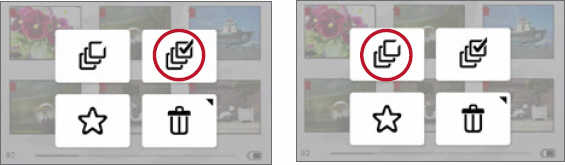
Режим «Сетка». Вы можете включить режим «сетка» и выбрать подходящий вам режим «сетки». Доступны варианты: «Золотое сечение», 3×3, 3×4, центральный крест, прямоугольник, «спираль Фибоначчи». Также можете выбрать тип линии, которым будет отображаться сетка. Сетка нужна для того, чтобы проверить, соответствует ли вам снимок классическим схемам композиции.
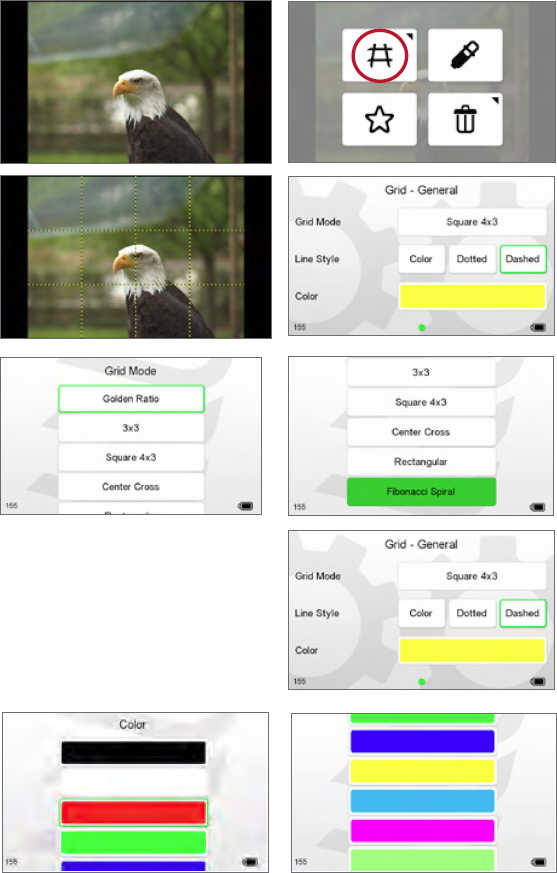
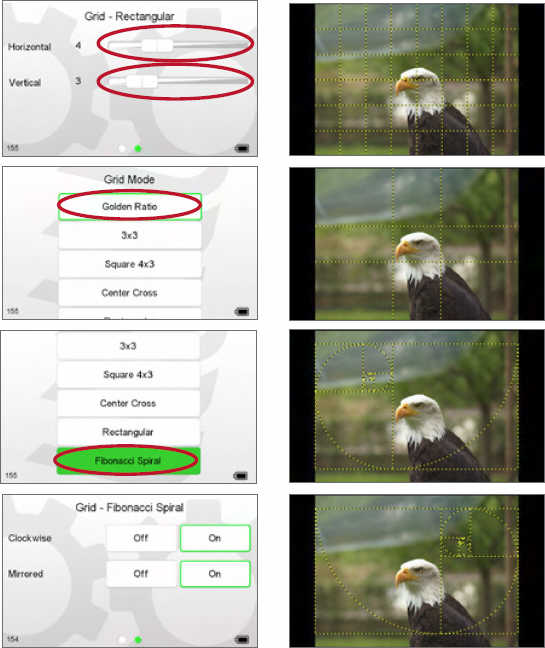
Если экран цифрового задника погаснет (при длительном простое), то нажмите на экран, чтобы пробудить задник.
Просмотр и анализ сделанного снимка
В нижней части экрана уровень заряда батареи и количество отснятых снимков.
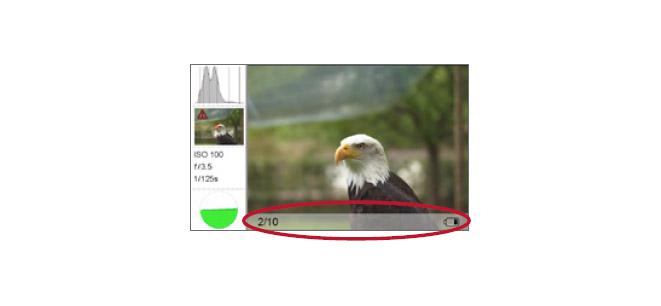
Нажмите на маленькую гистограмму.
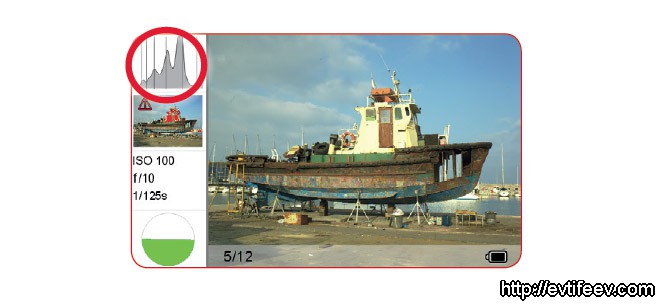
Появится детализированная гистограмма.
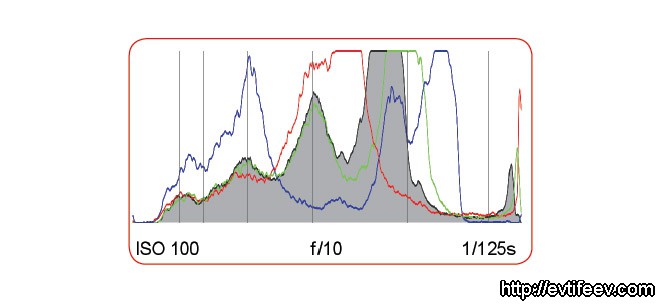
Можно включить индикацию зон переэкспозиции (где «пересвет»).
При нажатии кнопки «Динамическое меню» появятся дополнительные опции.
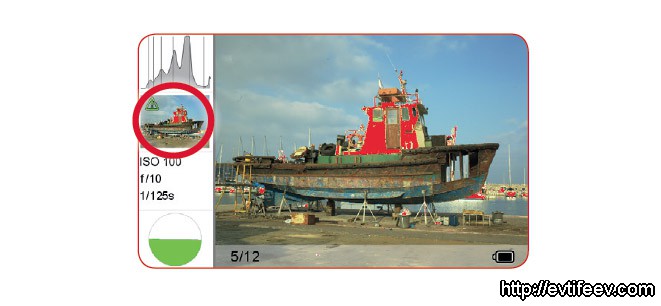
Можно изменить уровень при котором зона считается переэкспонированной (!). И цвет индикации переэкспонирования.
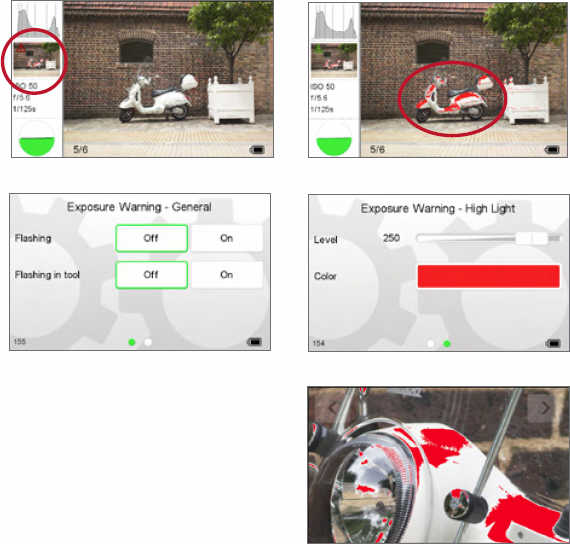
Можно увеличить снимок и проверить резкость объекта, который вы хотели иметь в фокусе.
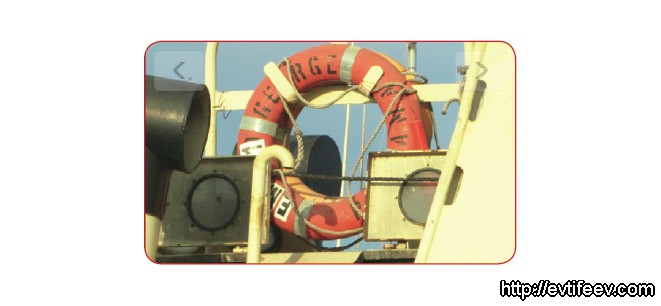
Установка баланса белого.
1. Нажмите на экран, чтобы снимок открылся на полный экран.
2. Нажмите кнопку «Динамическое меню»
3. Нажмите иконку WB
4. Используйте инструмент «пипетка» для выбора нейтрально-серого на снимке
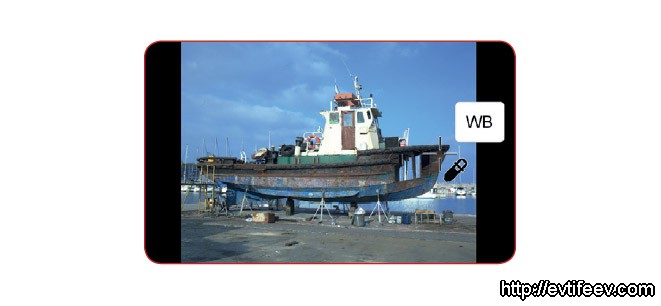
Нажмите на область с данными экспозиции, чтобы вывести полный их перечень на экран.
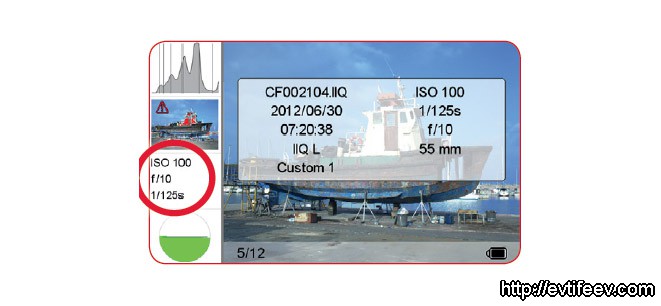
Редактирование ваших снимков
Перемещайтесь по вашим снимкам
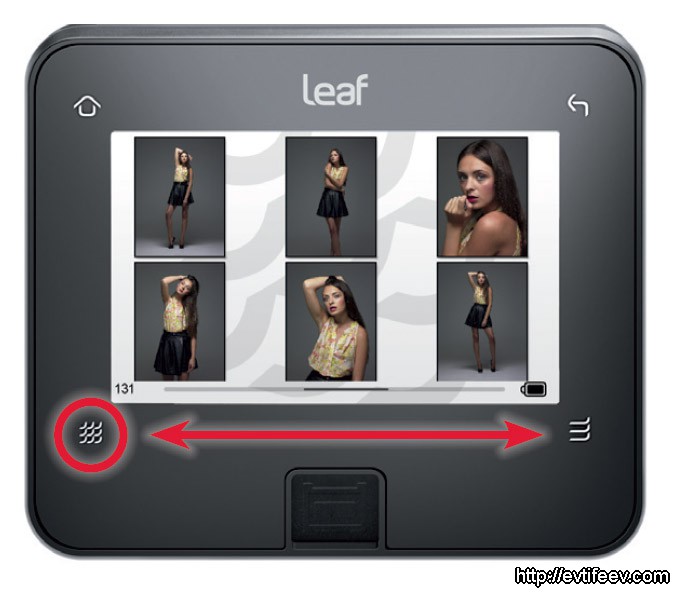
Чтобы удалить снимок, нажмите кнопку «Динамическое меню» и выберите иконку «Корзина».
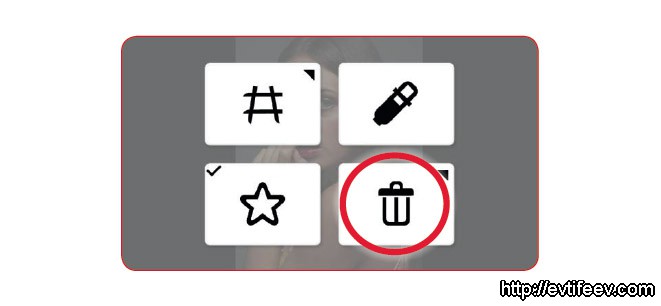
Долгое нажатие на иконку «корзины» активирует её дополнительные опции.
Вы можете поставить вашему снимку оценку, нажав на иконку «Звездочка».
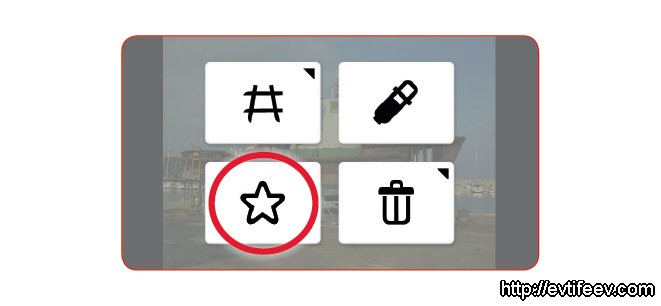
Выберите оценку для снимка.
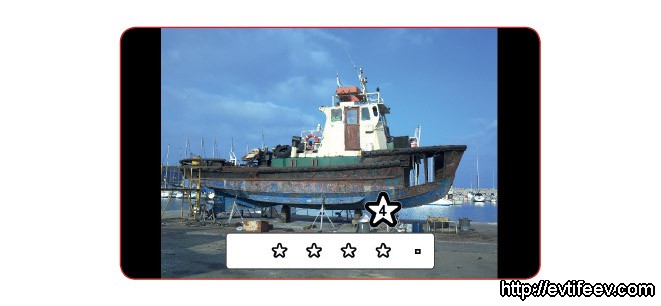
В продолжении будут подробные инструкции по работе с камерой Mamiya 645DF+, Mamiya AFD III и список отличий разных версий ADF, AFD II, AFD III (она же PhaseOne AF)
Всем удачных снимков! :)
Бонусы
Скачать краткую инструкцию по работе с цифровым задником Credo на английском
[lock][download id=244][/lock]
Скачать полную инструкцию по работе с цифровым задником Credo и камерой Mamiya 645DF+ на английском
[lock][download id=245][/lock]
 БЛОГ ДМИТРИЯ ЕВТИФЕЕВА
БЛОГ ДМИТРИЯ ЕВТИФЕЕВА